
ជំហានទី 1: ការផ្ទុកបន្ទុក
អ្នកប្រើប្រាស់ភាគច្រើនអានការណែនាំនេះមានច្បាប់ចម្លងនៃការថតចម្លងលើកុំព្យូទ័រ។ ក្នុងករណីនេះយើងណែនាំអ្នកឱ្យដកឈុតនិងប្រភពដែលមិនចាំបាច់ទាំងអស់ដើម្បីធ្វើឱ្យមានការកំណត់ស្អាតសម្រាប់ការញ័រនៅលើការកន្ត្រាក់។ ដែលមិនទាន់បានផ្ទុកកម្មវិធីឡើងនៅឡើយទេ, អាចចូលបាននៅលើតំណភ្ជាប់ខាងក្រោមហើយធ្វើវា។

ជំហានទី 2: ទាញយកលក្ខណសម្បត្តិ
តំរូវការ - កម្មវិធីជំនួយដែលអនុញ្ញាតឱ្យអ្នកបន្ថែមចំនួនធាតុក្រាហ្វិកដ៏ច្រើនដែលធ្វើឱ្យការស្ទ្រីមកំពុងធ្វើឱ្យស្ទ្រីមកំពុងស្ទ្រីមនិងត្រួតពិនិត្យការបកប្រែបច្ចុប្បន្ន។ អ្នកអាចធ្វើបានដោយគ្មានវាប៉ុន្តែនេះគឺជាដំណោះស្រាយដែលងាយស្រួលបំផុតដែលមានគុណសម្បត្តិនិងឧបករណ៍ផ្សេងៗលំនាំដើមត្រូវបានបាត់នៅក្នុងលទ្ធផល។ យើងនឹងប្រើ EMEREMERMEMESS ដើម្បីបង្កើតការជជែកកំសាន្តសកម្មភាពនៅលើប៉ុស្តិ៍និងសម្រួលដល់ការកំណត់ការចាក់ផ្សាយមុនពេលចាប់ផ្តើម។
ចូលទៅកាន់ការទាញយកស្ទ្រីមពីគេហទំព័រផ្លូវការ
- សូមអនុវត្តតាមតំណខាងលើហើយចាប់ផ្តើមទាញយកការផ្សាយពាណិជ្ជកម្មទៅកុំព្យូទ័ររបស់អ្នក។
- ខណៈពេលដែលកម្មវិធីត្រូវបានផ្ទុកសូមចុចលើប៊ូតុង "ចូល" ដើម្បីបង្កើតគណនី។
- អនុវត្តការអនុញ្ញាតតាមរយៈការកន្ត្រាក់ - នេះនឹងធ្វើឱ្យដំណើរការនៃការភ្ជាប់និងកំណត់ធាតុក្រាហ្វិក។ កុំបារម្ភអំពីសុវត្ថិភាពទិន្នន័យផ្ទាល់ខ្លួនព្រោះវាជាក្រុមហ៊ុនធំមួយដែលមានសិទ្ធិអំណាចក្នុងវិស័យស្ទ្រីមនិងសហការជាមួយគេហទំព័រផ្សេងៗគ្នា។
- នៅពេលបញ្ចប់សូមដំណើរការឯកសារដែលអាចប្រតិបត្តិបានដើម្បីចាប់ផ្តើមដំឡើង។
- បន្ទាប់ពីបង្ហាញស្ទ្រីមស្វាគមន៍បង្អួចស្វាគមន៍សូមចូលទៅកាន់ជំហានបន្ទាប់។
- កម្មវិធីរកឃើញទីតាំងដែលមានដំណើរការដោយស្វ័យប្រវត្តិនៅលើកុំព្យូទ័រហើយជ្រើសរើសកន្លែងដែលត្រូវតំឡើងដូច្នេះវាមិនចាំបាច់ផ្លាស់ប្តូរវាទេ។
- សញ្ញាធីកបន្ថែម "HADS ស្ទូឌីយោ" កុំដំឡើង, ចាប់តាំងពីកម្មវិធីសំខាន់ត្រូវបានដំឡើងរួចហើយនៅលើកុំព្យូទ័រ។
- នៅពេលការតំឡើងរួចរាល់សូមដកប្រអប់ធីកដែលទទួលខុសត្រូវចំពោះការចាប់ផ្តើមការចាប់ផ្តើមហើយបង្កើតផ្លូវកាត់នៅលើផ្ទៃតុនៅលើដេស៍ថបចាប់តាំងពីសកម្មភាពទាំងនេះមិនចាំបាច់។
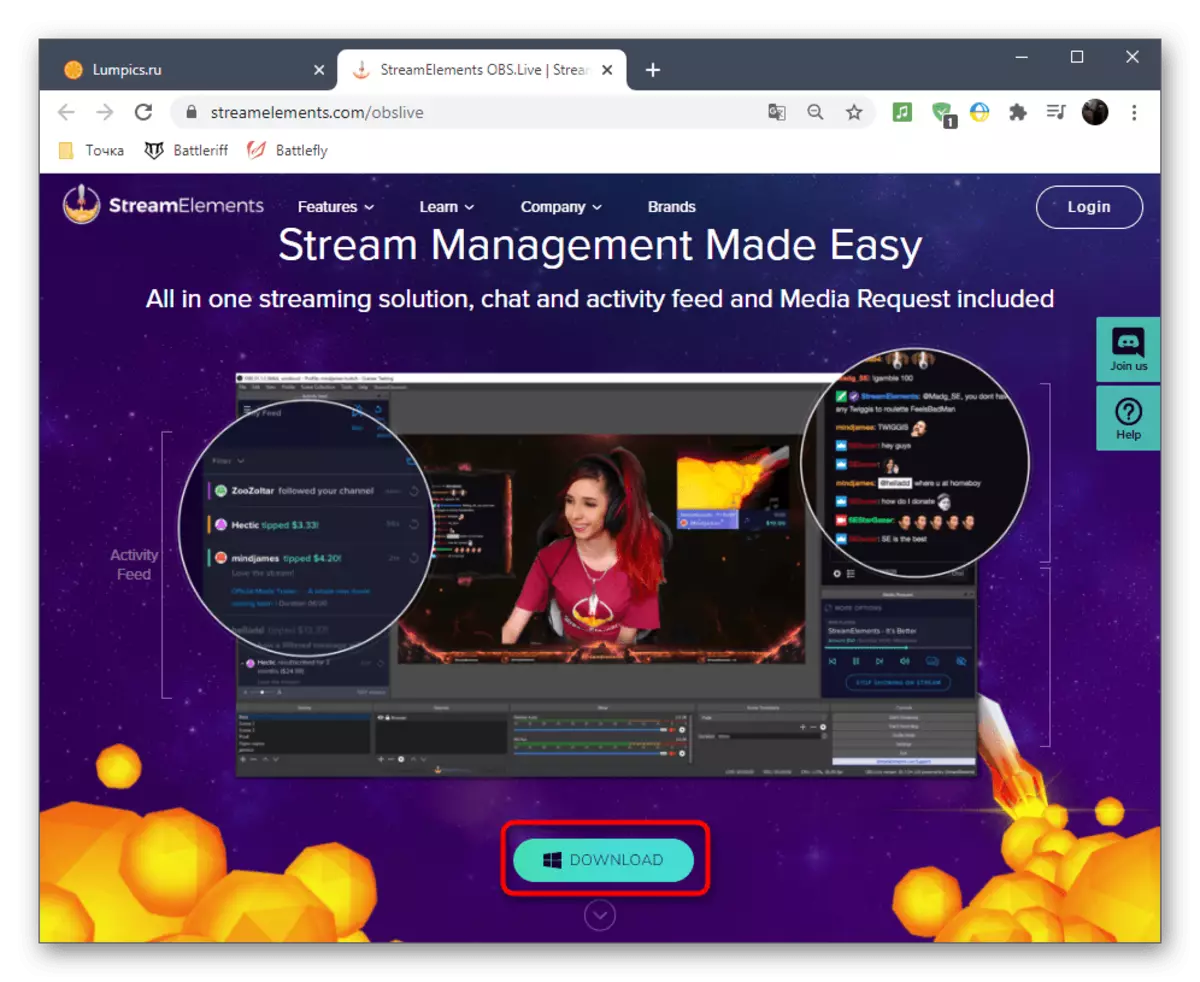
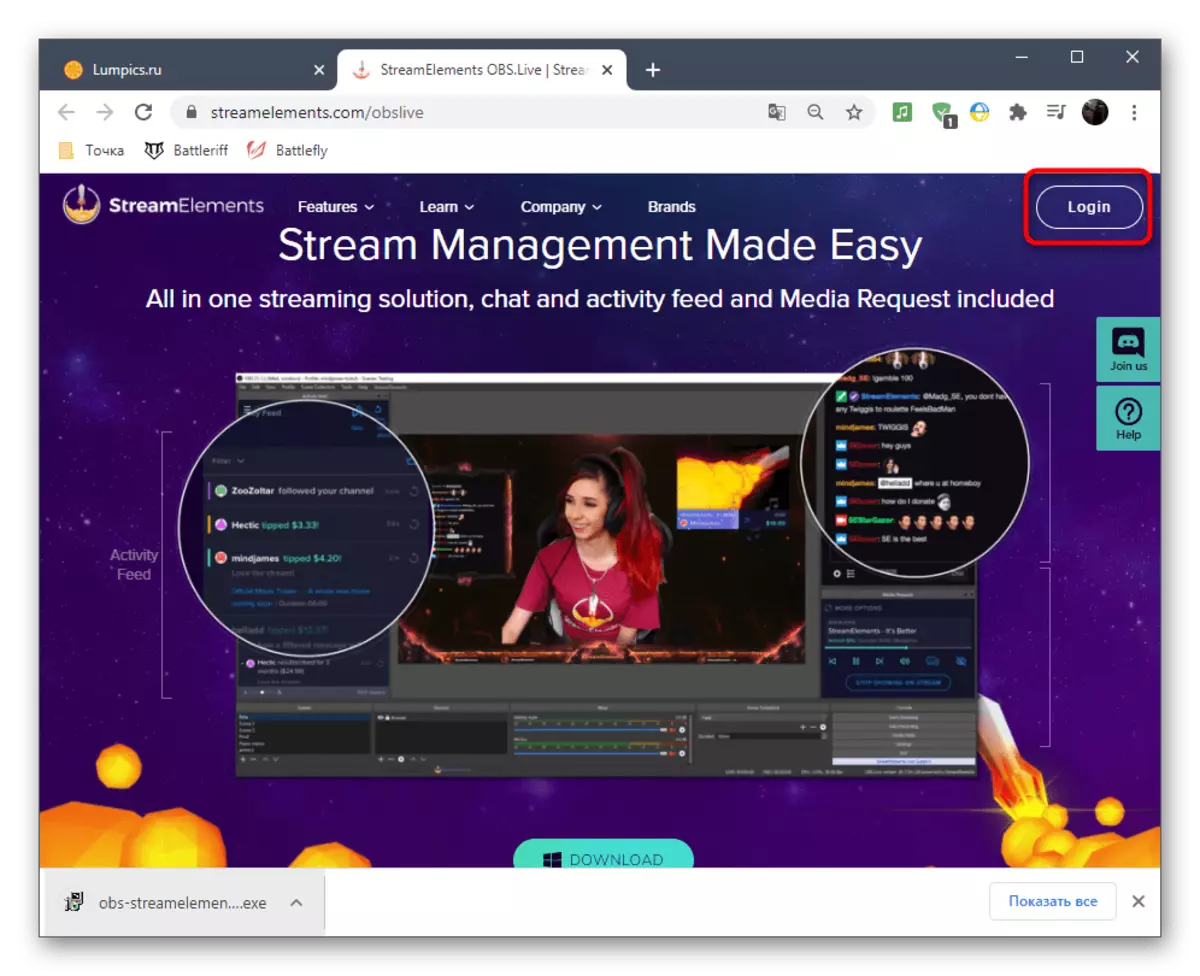
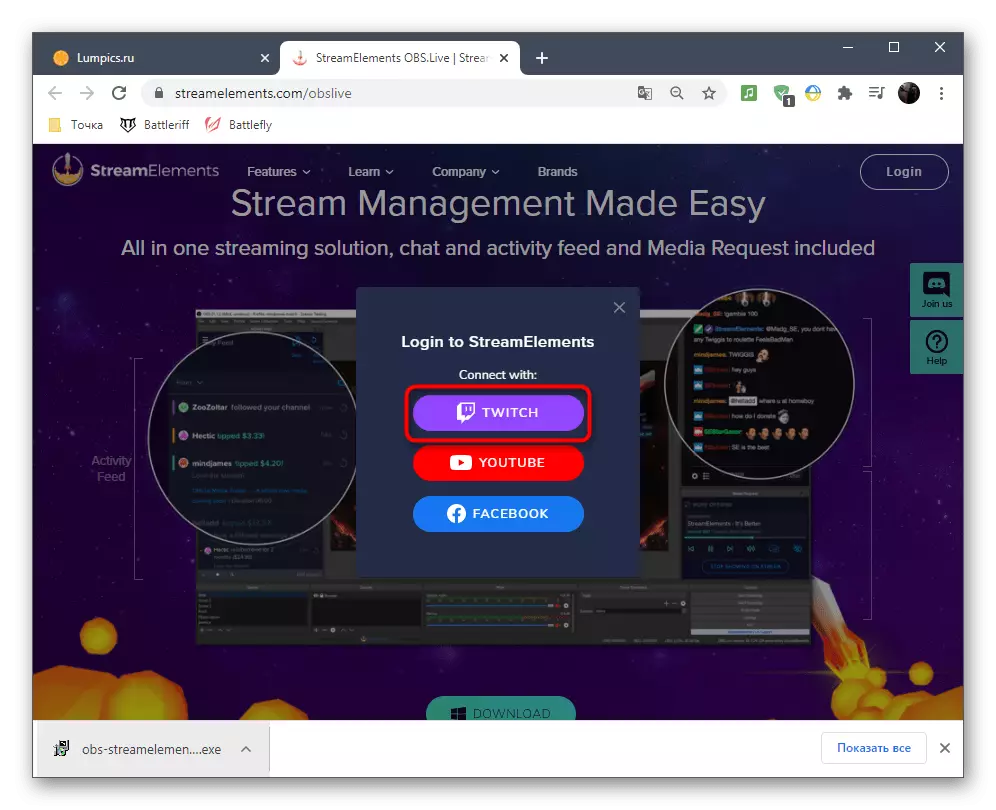
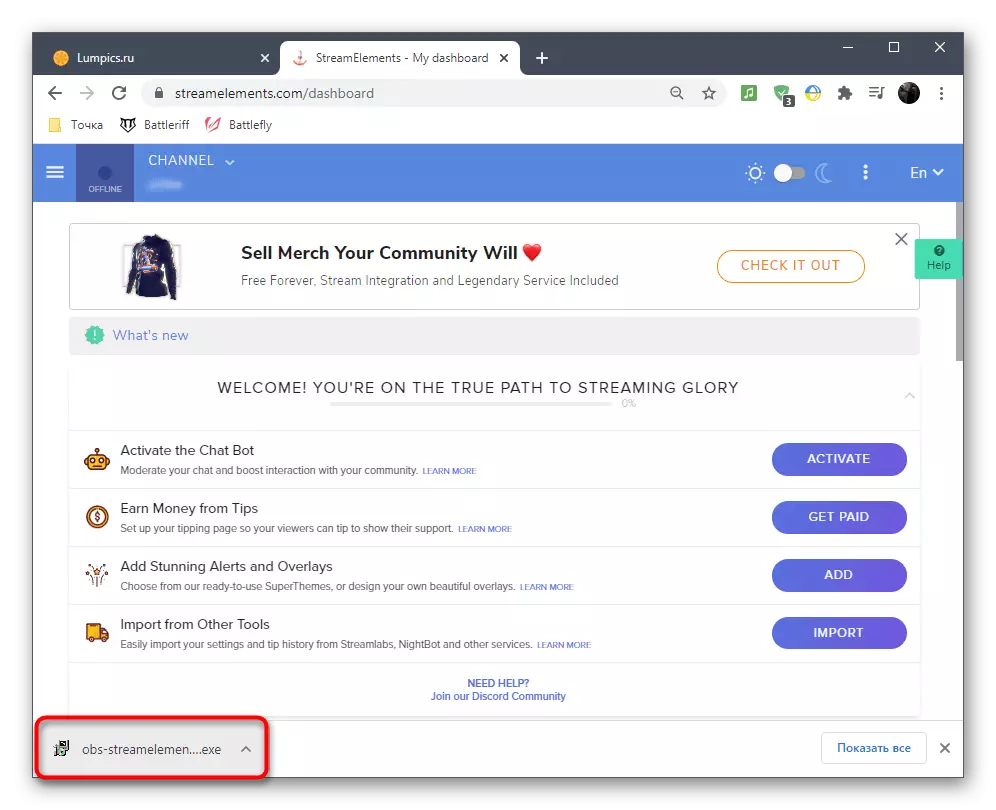
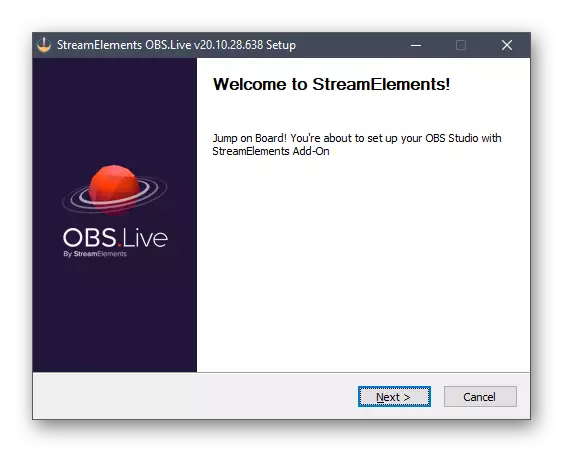
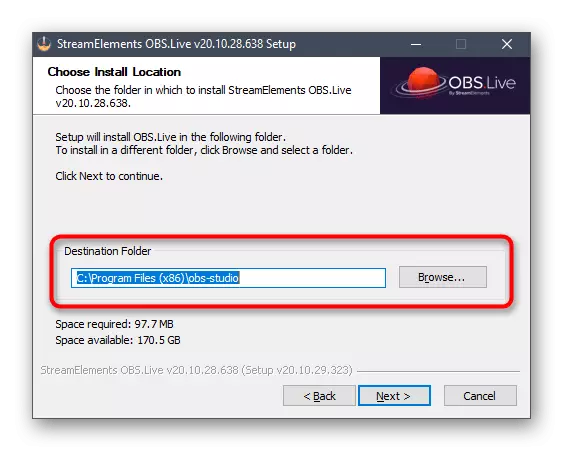
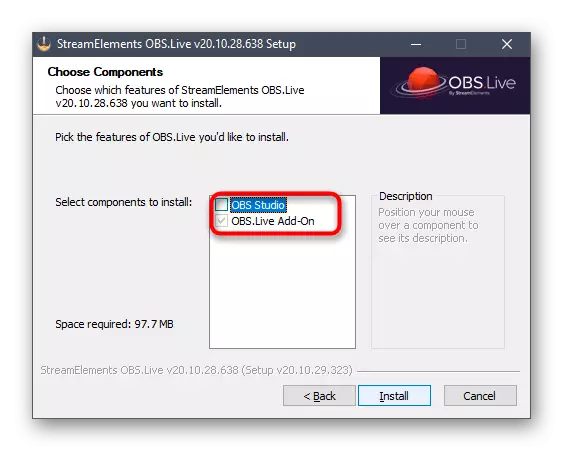

ប្រសិនបើសង្កេតគឺនៅក្នុងស្ថានភាពចាប់ផ្តើមសូមបិទវាហើយបើកម្តងទៀត។ n កុំភ្ញាក់ផ្អើលដែលរូបរាងបានផ្លាស់ប្តូរបន្តិច - នេះបណ្តាលមកពីការបន្ថែមធាតុនៃធាតុផ្សំដែលយើងនឹងយល់ពេលក្រោយ។
ជំហានទី 3 ការតំឡើងស្ទ្រីមមូលដ្ឋាន
ឥឡូវនេះវាដល់ពេលដែលត្រូវដោះស្រាយជាមួយប៉ារ៉ាម៉ែត្រមូលដ្ឋាននៃការបន្ថែមតែការបន្ថែមប៉ុណ្ណោះពីព្រោះបន្ទាប់ពីដំឡើងកម្មវិធីរូបរាងនិងមុខងាររបស់ Obs បានឆ្លងកាត់ការផ្លាស់ប្តូរតូចមួយ។
- នៅពេលដែលអ្នកចាប់ផ្តើមដំបូងអ្នកនឹងឃើញបង្អួចអនុញ្ញាតសម្រាប់ការធ្វើកូដកម្ម។ ដែលក្នុងនោះជ្រើសរើសប្រភេទការតភ្ជាប់ឡើងវិញតាមរយៈការរមួល។
- សំណុំបែបបទចូលនឹងលេចឡើងដែលបញ្ជាក់ទិន្នន័យគណនីរបស់អ្នកហើយបញ្ជាក់ការអនុញ្ញាត។
- Readlementsments ផ្តល់នូវការបន្ថែមផ្សេងៗគ្នាសម្រាប់ strims ដែលយើងនឹងខកខានដោយសារតែពួកគេមិនមែនជារបស់ធាតុចាំបាច់ប៉ុន្តែអ្នកអាចត្រឡប់ទៅពួកគេវិញនៅពេលណាមួយហើយស្គាល់ខ្លួនអ្នកជាមួយឧបករណ៍។
- គ្រាន់តែធ្វើដូចគ្នានឹងការជជែកជជែកកំសាន្តពី Eredeeterions ដែលមិនទាន់ត្រូវការនៅឡើយ។
- បន្ទាប់ពីបញ្ចប់ការផ្តល់សិទ្ធិក្នុងបង្អួច ads មេអ្នកនឹងឃើញមានបង្អួចយ៉ាងហោចណាស់បួនផ្សេងគ្នាដែលទទួលខុសត្រូវចំពោះ Stegregation នេះ។ យើងសូមផ្តល់អនុសាសន៍ឱ្យចាកចេញតែ "កម្មវិធីសកម្មភាព" និង "ជជែក", និងការត្រួតពិនិត្យប្រព័ន្ធផ្សព្វផ្សាយនិងបង្អួចដំឡើងនៃការបន្ថែមខណៈពេលដែលបិទ។
- អ្នកអាចធ្វើការជាមួយប្លុកទាំងនេះនិងមុខងារផ្សេងទៀតនៃស្ទ្រីមតាមរយៈផ្ទាំងឈ្មោះដូចគ្នានៅក្នុងមឺនុយមេនៅពេលអ្នកដាក់ទស្សន៍ទ្រនិចដែលបញ្ជីរបស់វីនដូនិងការកំណត់ដែលមាន។
- ផ្លាស់ទីប្លុកជាមួយនឹងការជជែកនិងការដាក់សកម្មភាពនៅកន្លែងណាដែលងាយស្រួលបង្កើតកន្លែងធ្វើការល្អបំផុត។
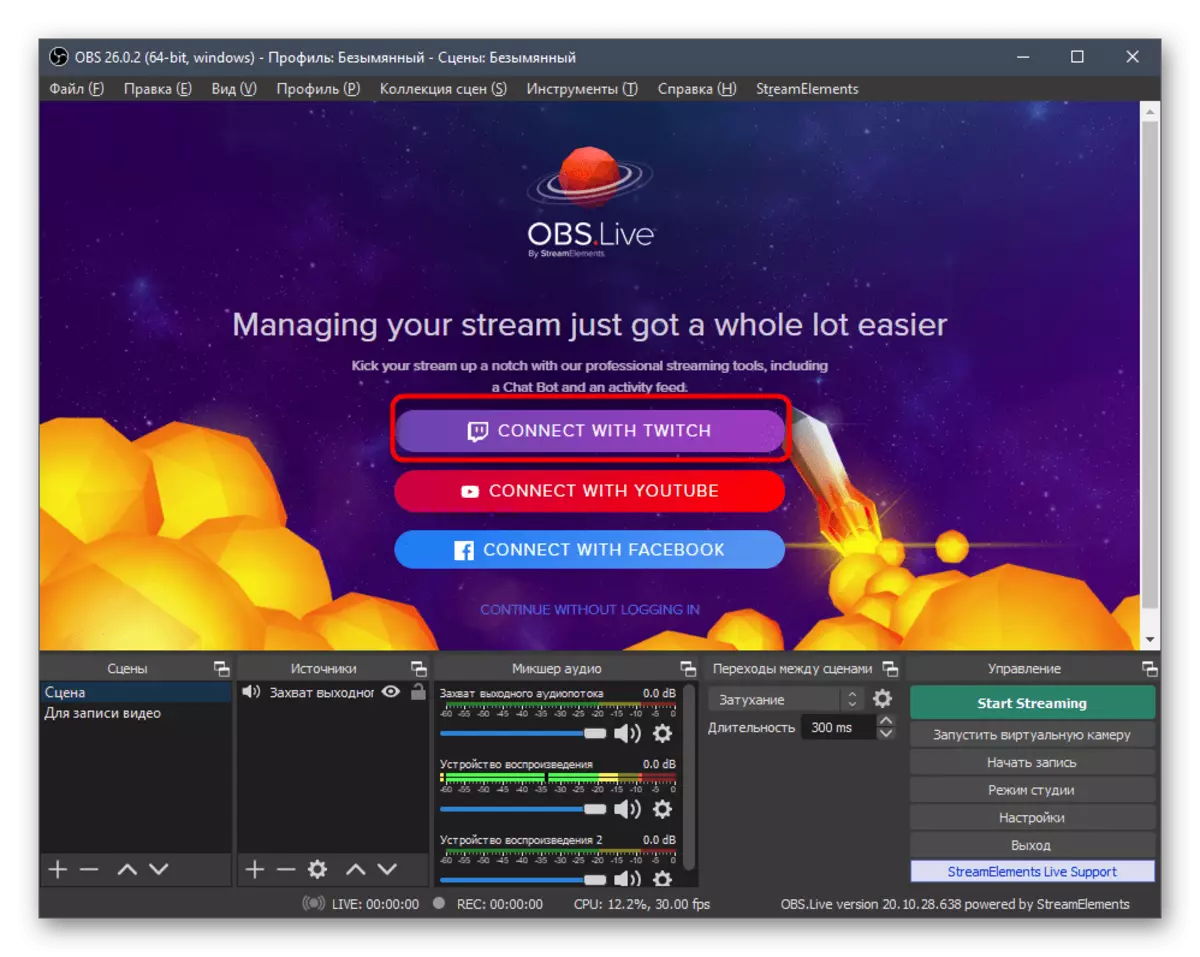
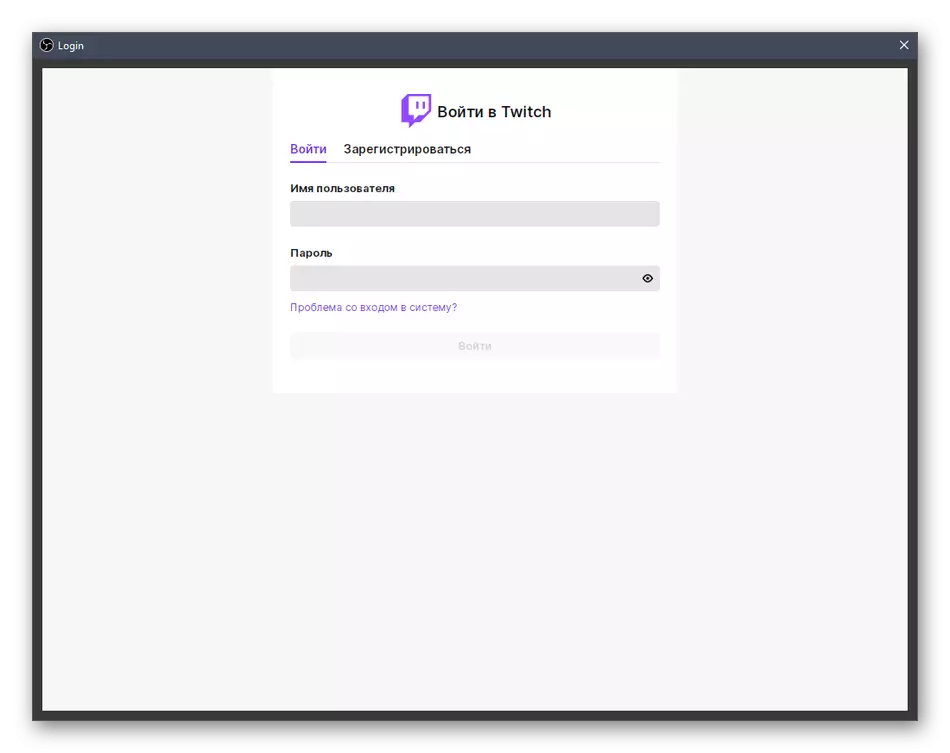



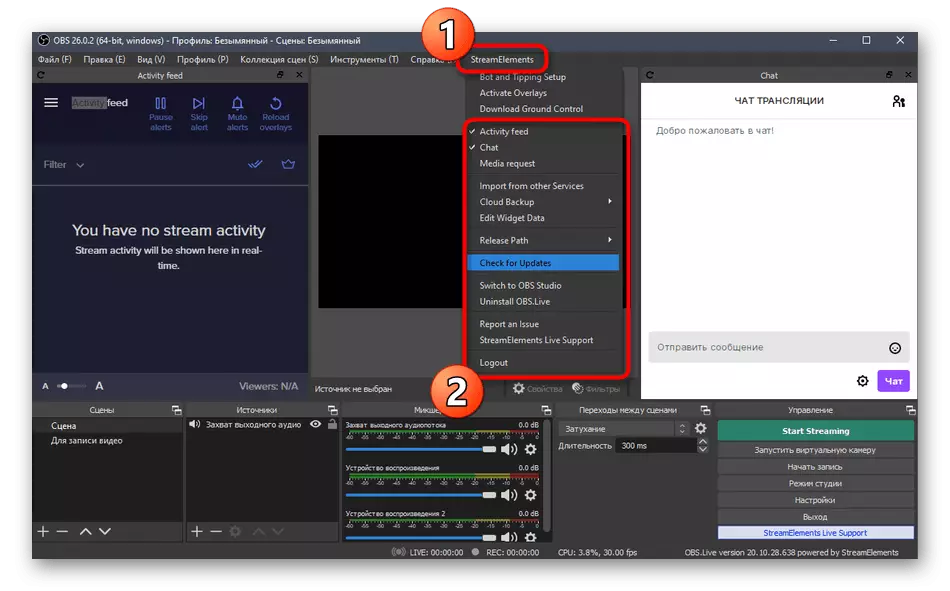
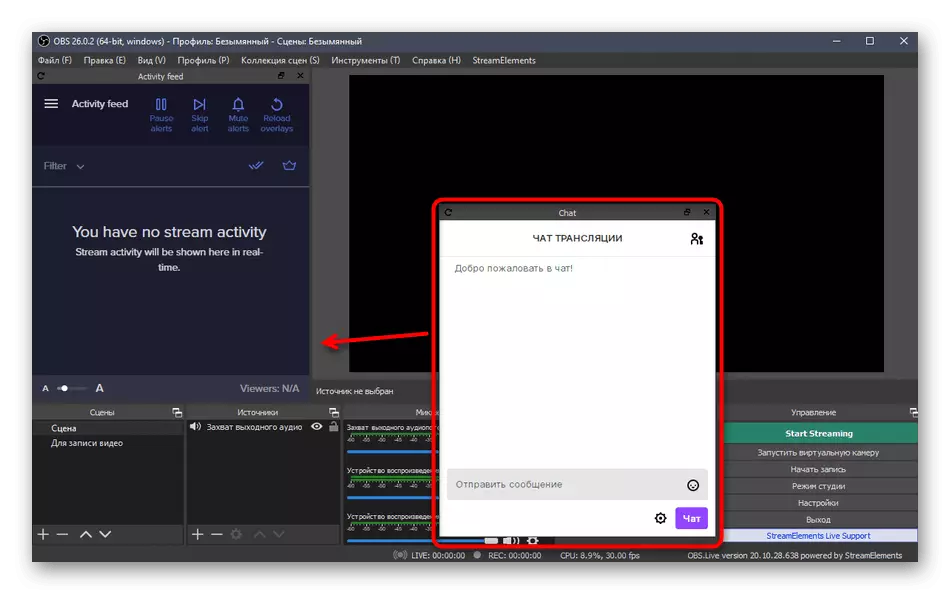
ជំហានទី 4: ការតភ្ជាប់ការតភ្ជាប់សម្រាប់ការវង្វេងស្មារតី
ប្រសិនបើអ្នកចង់រៀបចំស្ទ្រីមរបស់អ្នកឬបានមើលមេរៀនសម្រាប់នីតិវិធីនេះអ្នកប្រាកដជាដឹងថាដើម្បីភ្ជាប់គណនីមួយនៅក្នុងការស្ថាបនាអ្នកត្រូវតែបើកការកំណត់ទទួលបានកូនសោភ្ជាប់វាហើយអនុវត្តសកម្មភាពផ្សេងទៀត។ ជាមួយនឹងការតំឡើង Entertreferments អ្វីគ្រប់យ៉ាងកាន់តែងាយស្រួលព្រោះគណនីបានភ្ជាប់រួចហើយហើយវានៅសល់តែជ្រើសរើសប្រភេទនៃការចាក់ផ្សាយនៅក្នុងប៉ារ៉ាម៉ែត្រកម្មវិធីប៉ុណ្ណោះ។
- ដើម្បីធ្វើដូចនេះលើម៉ឺនុយមេសូមចូលទៅកាន់ "ការកំណត់" ។
- នៅក្នុងបង្អួចថ្មីបើកផ្ទាំង "ផ្សាយ" ។
- តាមរយៈបញ្ជីទម្លាក់ចុះជ្រើស "Twitch" សេវាកម្មហើយចុចលើ "គណនីភ្ជាប់" ។
- ម៉ាស៊ីនមេត្រូវបានជ្រើសរើសដោយស្វ័យប្រវត្តិហើយប៊ូតុង "គណនីចេញ" គួរតែលេចឡើងខាងក្រោមបង្ហាញពីការរៀបចំដែលទទួលបានជោគជ័យ។ ត្រូវប្រាកដថាអ្នកអនុវត្តការផ្លាស់ប្តូរហើយបិទបង្អួច។
- នៅក្នុងបង្អួច Mach Ops, បង្អួចពីរបន្ថែមទៀតនឹងលេចឡើង: ជាមួយនឹងព័ត៌មានអំពីការចាក់ផ្សាយនិងជជែក។ ប្រសិនបើទីពីរអាចត្រូវបានបិទភ្លាមៗនោះ, បន្ទាប់មកដំបូងគឺមានប្រយោជន៍សម្រាប់ការកំណត់លំហូរងាយស្រួលមុនពេលចាប់ផ្តើម។
- ប្រសិនបើអ្នកត្រូវការបើកផ្ទាំង "មើល" ពង្រីក "បន្ទះចត" ហើយពិនិត្យមើលប្លុកទាំងនោះដែលត្រូវការនៅក្នុងមឺនុយធំ។





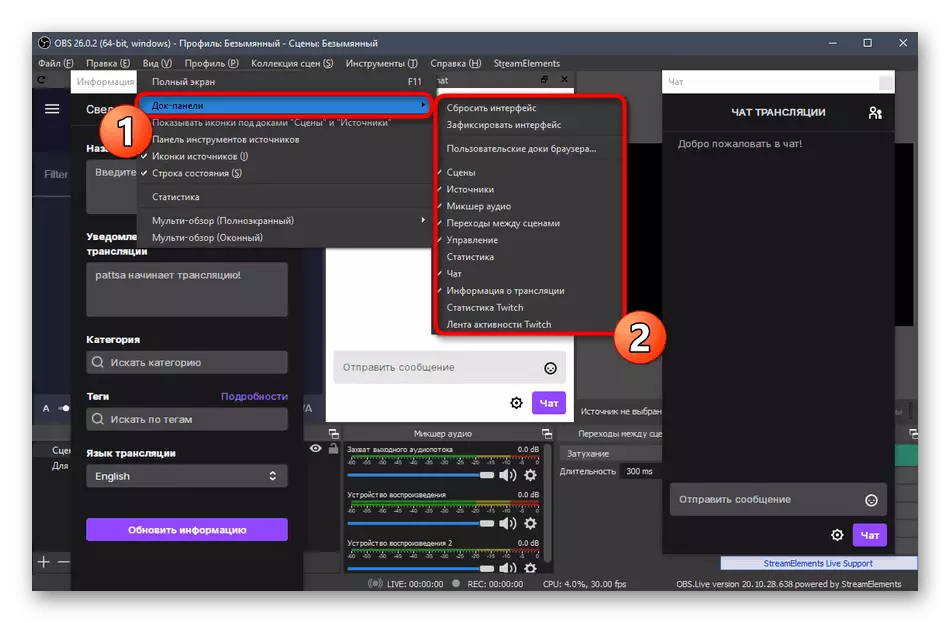
ជំហានទី 5: ការកំណត់ការផ្សាយមូលដ្ឋាន
ចូរនិយាយអំពីលក្ខណៈសម្បត្តិមូលដ្ឋាននៃការចាក់ផ្សាយដែលទាក់ទងនឹងប៉ារ៉ាម៉ែត្រនៃការសន្ទនា។ ទាំងនេះរួមមាន: គុណភាពនៃលទ្ធផលប៊ីតដែលត្រូវបានប្រើដោយអ៊ិនកូដឌ័រនិងច្រើនទៀត។ ពិចារណាតម្លៃល្អបំផុតជាមួយនឹងការធ្វើវិសោធនកម្មចំពោះការបង្កើតអគារកុំព្យូទ័រនិងតម្រូវការអ្នកប្រើប្រាស់ផ្សេងៗគ្នា។វីដេអូ
យើងបែងចែកដំណាក់កាលនេះជាបីផ្នែកដែលក្នុងនោះយើងនឹងនិយាយអំពីប៉ារ៉ាម៉ែត្រនៃការចាក់ផ្សាយដ៏សំខាន់។ មុខម្ហូបដំបូងទទួលខុសត្រូវចំពោះវីដេអូនោះគឺរូបភាពដែលបង្ហាញដោយអ្នកប្រើប្រាស់មើលស្ទ្រីម។
- នៅក្នុង "ការកំណត់" ម៉ឺនុយ, ជ្រើសផ្ទាំងវីដេអូ។
- នៅទីនេះអ្នកនឹងឃើញមានខ្សែអក្សរ - "មូលដ្ឋាន (មូលដ្ឋាន) ។ " តម្លៃរបស់វាត្រូវតែត្រូវគ្នានឹងគុណភាពបង្ហាញដែលបានប្រើនៅលើម៉ូនីទ័រ។
- ខ្សែទី 2 ដែលមានលទ្ធផលទទួលខុសត្រូវចំពោះអ្វីដែលសមត្ថភាពនឹងមានសមត្ថភាពមើលឃើញលើការរក្សាសិទ្ធិ។ សម្រាប់ Full HD ប្រើតម្លៃនៃឆ្នាំ 1920 × 1080 និងសម្រាប់ HD - 1280 × 720 ។
- ដំណើរការធ្វើមាត្រដ្ឋានត្រូវបានអនុវត្តដោយប្រើតម្រងពិសេសមួយហើយលទ្ធផលល្អបំផុតក្នុងសមាមាត្រនៃធនធានដែលមានគុណភាព / ប្រើប្រាស់នៅទីនេះនឹងមាន "ការធ្វើមាត្រដ្ឋានប៊ីស៊ីអុង (ជម្រះ 16 ពិន្ទុ)" ។
- ជួរចុងក្រោយគឺ "តម្លៃអេហ្វអេសរួម។ " សម្រាប់ហ្គេមអាទិភាពក្នុងការជ្រើសរើសយកស៊ុម 60 ក្នុងមួយវិនាទីធានានូវរូបភាពរលូន។ នៅក្នុងការសន្ទនាឬប្រភេទផ្សេងទៀតនៃទឹកហូរវាអាចទុកឱ្យបាន 30 ដោយចូលចិត្តផ្ទុកតូចជាងនៅលើកុំព្យូទ័រហើយមិនមានគុណភាពទេ។
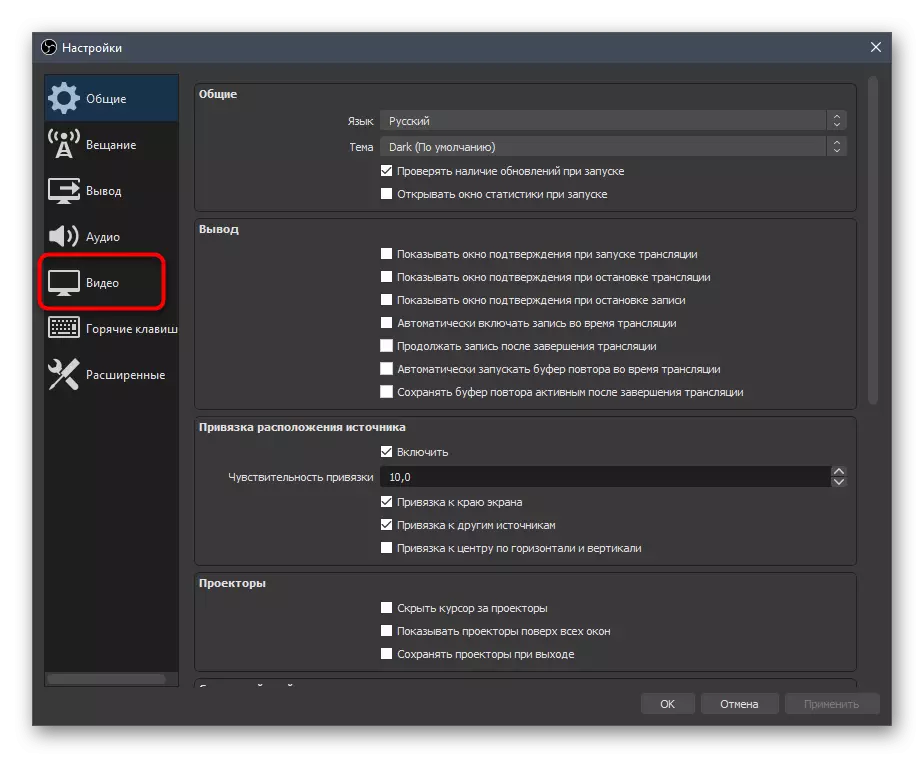


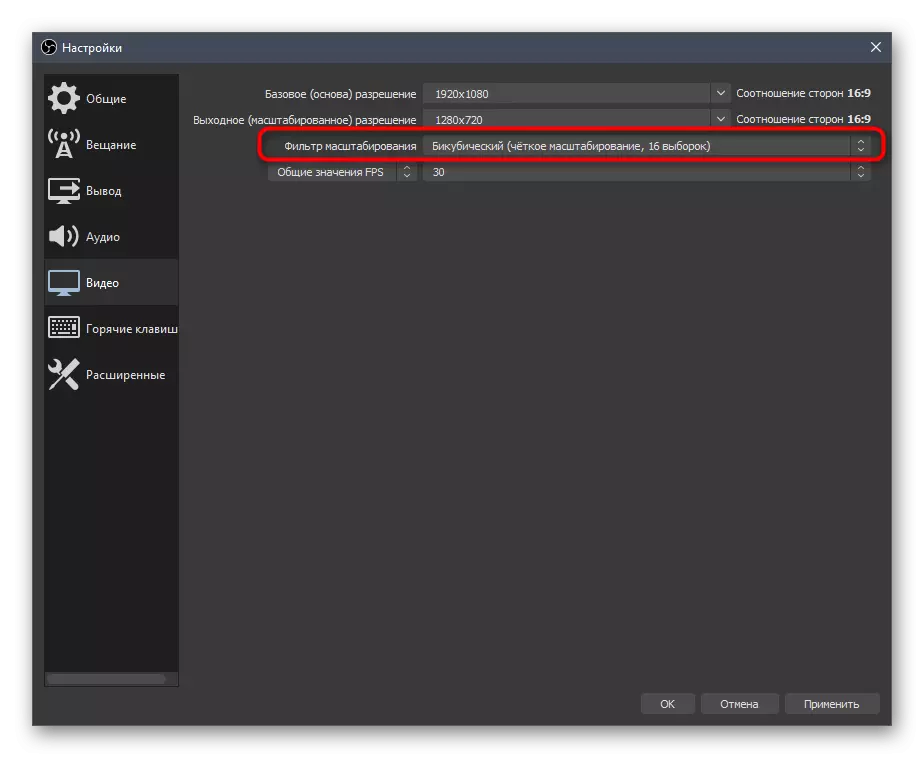
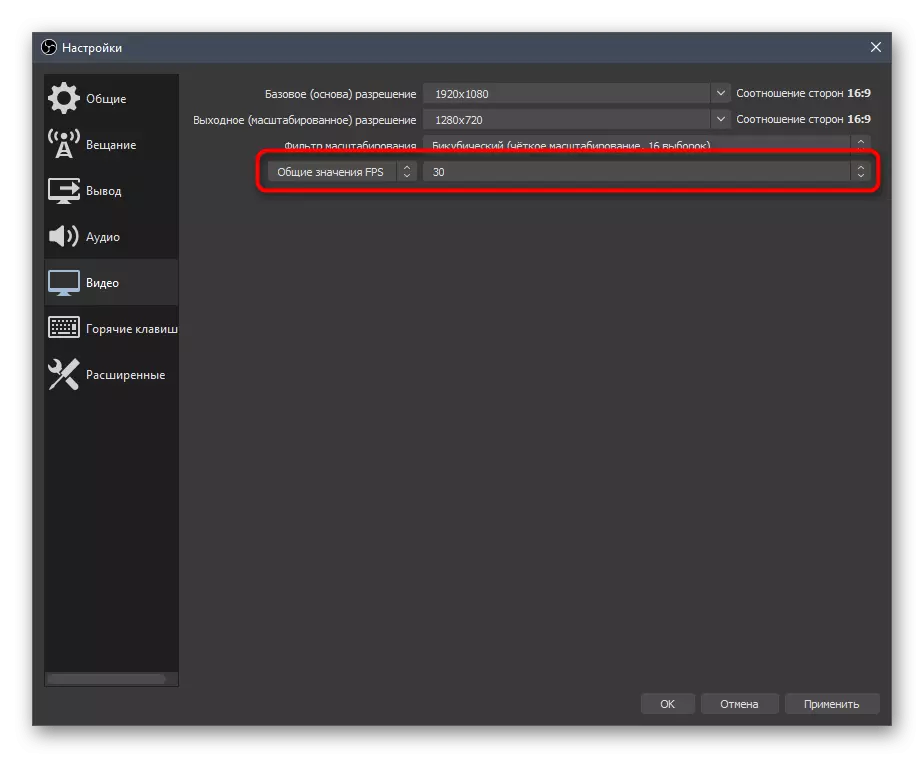
ផលិតផល
ប៉ារ៉ាម៉ែត្រលទ្ធផលទទួលខុសត្រូវចំពោះកម្មវិធីអ៊ិនកូដឌ័រដែលបានប្រើដែលជាអត្រាប៊ីតទូទៅនិងកំណត់ជាមុនសម្រាប់អ្នកសរសេរកូដខ្លួនឯង។ នេះគឺជាចំណុចសំខាន់បំផុតដែលគុណភាពនៃការចាក់ផ្សាយនិងបន្ទុកលើជាតិដែកអាស្រ័យ។ យើងនឹងប្រាប់អំពីការកំណត់រចនាសម្ព័ន្ធនេះក្នុងន័យទូទៅហើយទុកសេចក្តីយោងទៅក្នុងសំភារៈជំនួយដែលមានប្រយោជន៍នៅពេលជ្រើសរើសយកតម្លៃ។
- បើកផ្នែក "លទ្ធផល" ហើយភ្លាមៗប្តូរទៅរបៀប "កម្រិតខ្ពស់" ភ្លាមៗដោយជ្រើសរើសជម្រើសនេះនៅក្នុងបញ្ជីទម្លាក់ចុះ។
- តាមលំនាំដើមការអ៊ិនកូដ X264 "ត្រូវបានប្រើដែលអាចប្រើបានសម្រាប់អ្នកប្រើប្រាស់ទាំងអស់។ នៅពេលដំណើរការការផ្ទុកសំខាន់ត្រូវបានកំណត់ទៅខួរក្បាលដូច្នេះសមាសធាតុកុំព្យូទ័រនេះត្រូវតែមានឥទ្ធិពល។ ជាជម្រើសមួយអ្នកអាចជ្រើសរើស "NVUner" ឬអ៊ិនកូដឌ័រផ្សេងទៀតការផ្ញើភារកិច្ចសម្រាប់ដំណើរការនៅលើកាតវីដេអូនិងម៉ូឌុលរបស់វា។ យើងនឹងពិចារណាលើជម្រើសដំបូងហើយបន្ទាប់មកផ្តល់នូវតំណភ្ជាប់ទៅនឹងអត្ថបទដែលជម្មើសជំនួសគឺអំពីជម្រើសផ្សេងទៀត។
- ធាតុបន្ទាប់គឺ "ការគ្រប់គ្រងប៊ីត" ។ ដើម្បីធ្វើការជាមួយកន្ត្រាក់វាគួរតែមានជាអចិន្ត្រៃយ៍ដូច្នេះសូមឈប់នៅ "CBR" ។
- អត្រាប៊ីតខ្លួនឯងត្រូវបានកំណត់ដោយអនុលោមតាមប៉ារ៉ាម៉ែត្រនៃការចាក់ផ្សាយដែលបានបង្កើតឡើងដោយ Nuances ដែលបានបង្កើតឡើងពីមុន។
- នៅក្នុងរូបថតអេក្រង់ខាងក្រោមអ្នកនឹងឃើញបំណែកនៃតារាងដែលមានការកំណត់ដែលចាំបាច់ត្រូវជ្រើសរើសនៅពេលប្រើឧបករណ៍អ៊ិនកូដជាក់លាក់និងបំណងប្រាថ្នាដើម្បីផលិតក្នុងគុណភាពជាក់លាក់។ ខាងក្រោមនេះអ្នកនឹងឃើញតំណភ្ជាប់ទៅអត្ថបទផ្លូវការនេះពីការកន្ត្រាក់ដែលនឹងជួយឱ្យការលំបាកទាំងអស់។
- ស្តង់ដារសម្រាប់ការកំណត់ទាំងអស់ចន្លោះស៊ុមសំខាន់គឺ "2" ដូច្នេះនៅក្នុងមឺនុយកំណត់តម្លៃនេះ។
- ស៊ីភីយូកំណត់ជាមុនក្នុងករណីអ៊ិនកូដឌ័រ X264 គួរតែត្រូវគ្នានឹងថាមពលនៃកុំព្យូទ័ររបស់អ្នក។ ល្បឿនលឿនជាងមុននេះគឺជាផ្នែកបន្ថែមទៀតត្រូវបានអនុម័តក្នុងកំឡុងពេលដំណើរការនិងផ្ទុកតិចជាងជាតិដែកដោយខ្លួនឯង។ អ្នកកាន់កុំព្យូទ័រដែលមានអំណាចអាចជ្រើសរើស "លឿន" ហើយខណៈពេលកំពុងធ្វើការជាមួយម៉ូដែលខ្សោយជាងអ្នកនឹងត្រូវតម្រៀបចេញមុនដែលបានកំណត់លឿនជាងមុនវាយតម្លៃបន្ទុកនិងរូបភាពចុងក្រោយនៅលើការចាក់ផ្សាយ។
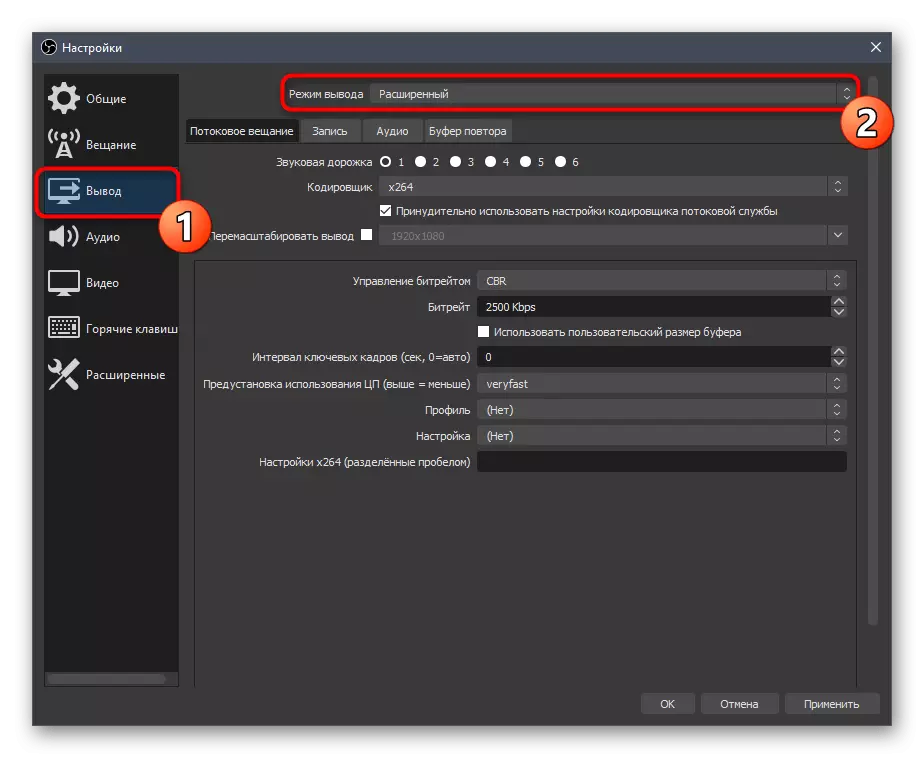
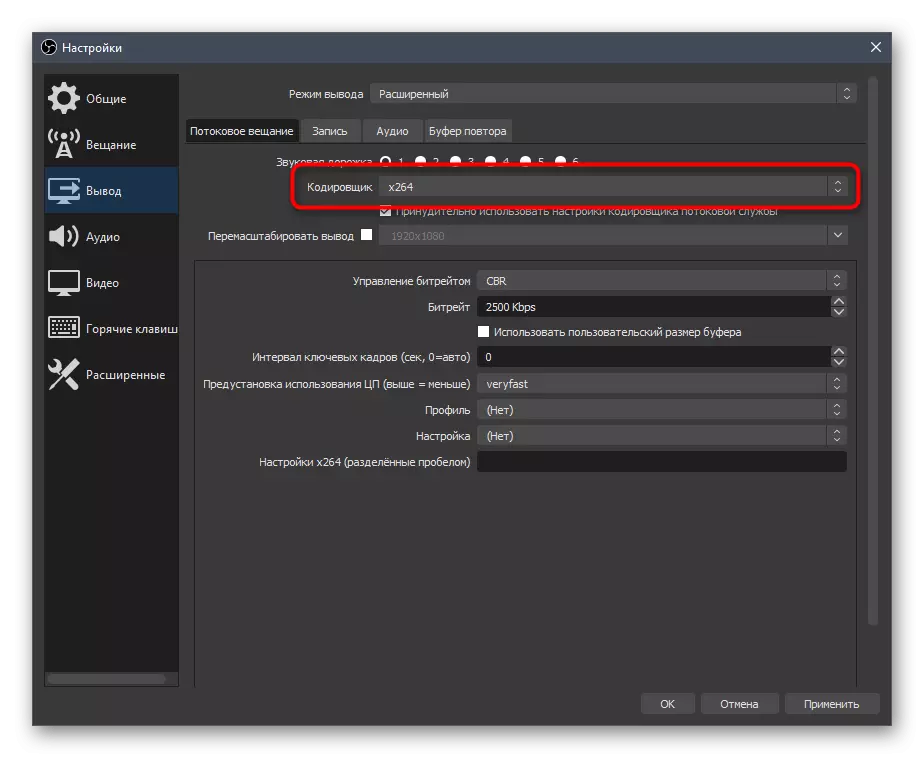
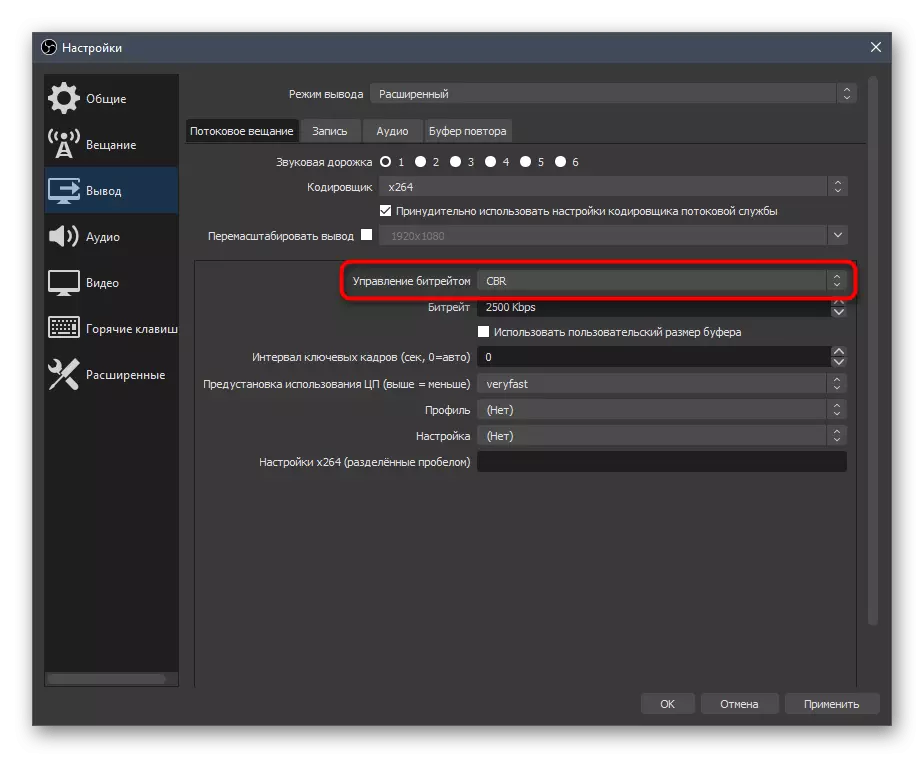
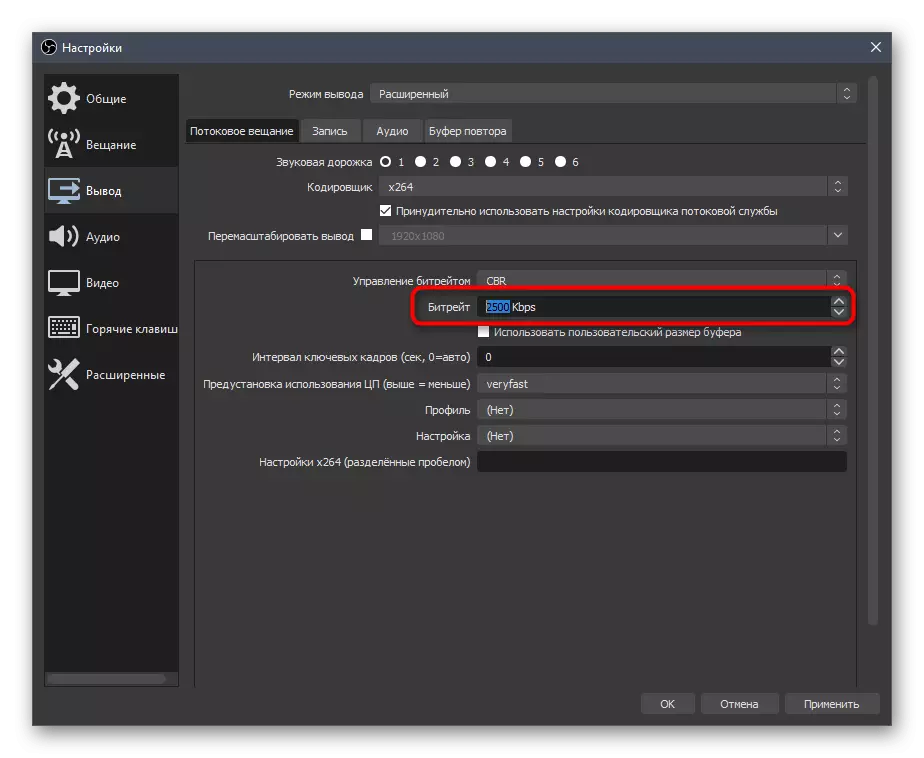
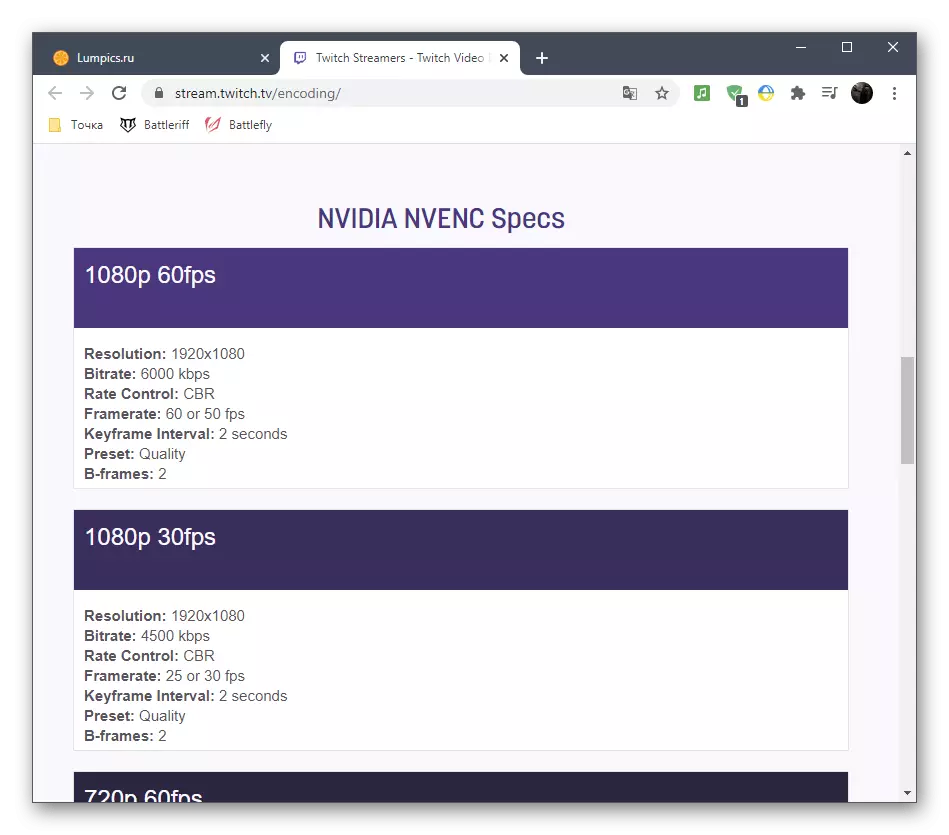

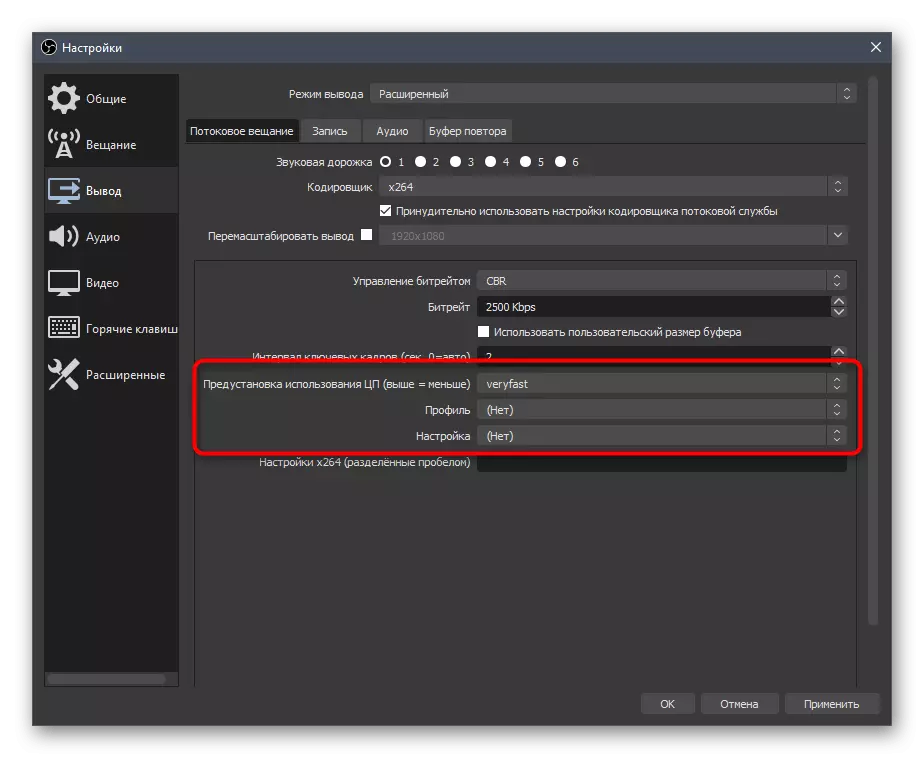
ដូចដែលបានសន្យាយើងទុកតំណភ្ជាប់ជំនួយជាមួយនឹងទម្រង់នៃការចាក់ផ្សាយសម្រាប់ Twitch និង YouTube ។ ដំបូងបង្អស់ដែលប្រើអាទិភាពប៉ុន្តែប្រសិនបើអ្នកផលិតលទ្ធផលពីរប្រភេទនេះវាមានប្រយោជន៍ក្នុងការមើលទៅក្នុងសំភារៈពីអ្នកអភិវឌ្ឍន៍បង្ហោះបង្ហោះដែលទទួលបានប៉ារ៉ាម៉ែត្រដ៏ប្រសើរបំផុត។
អានបន្ថែម:
ចងខ្សែផ្សាយក្នុងការចាក់ផ្សាយ
ការកំណត់វីដេអូ Codera, ប៊ីតនិងសិទ្ធិបកប្រែផ្ទាល់ youtube
ចំពោះការប្តូរទៅស៊ីម៉ងត៍វីដេអូនិងផ្លាស់ប្តូរប៉ារ៉ាម៉ែត្រផ្សេងទៀតនៅពេលមានបញ្ហាលើសជេូវបានផ្តល់យោបល់ឱ្យអ្នកយកចិត្តទុកដាក់ចំពោះការដឹកនាំរបស់អ្នកនិពន្ធរបស់យើងដែលជម្រើសសម្រាប់ការកាត់បន្ថយបន្ទុកសរុបនៅលើដែកត្រូវបានពិពណ៌នា។
អានបន្ថែម: កំហុសក្នុងការកែកំហុស "អ៊ិនកូដឌ័រត្រូវបានផ្ទុកលើសទម្ងន់! ព្យាយាមបន្ទាបការកំណត់វីដេអូ»នៅក្នុងការសង្កេត
អារម្ផន៍ចាង
ជាមួយនឹងការបញ្ចប់នៃរូបភាពដែលបានគិតមកវាវានៅតែគ្រាន់តែបង្កើតសំលេង, ដោយសារតែការចាក់ផ្សាយគួរតែចាប់យកសំឡេងយ៉ាងហោចណាស់ពីផ្ទៃតុនិងមីក្រូហ្វូន។
- បើកផ្នែក "អូឌីយ៉ូ" និងនៅក្នុង "អូឌីយ៉ូពីប្លុកផ្ទៃតុ" ជ្រើសវាគ្មិនឬម៉ូនីទ័រ។
- ក្នុងនាមជាមីក្រូហ្វូននៅក្នុងវាលមួយនៃវាលក៏បញ្ជាក់ពីឧបករណ៍ដែលបានភ្ជាប់គ្នាដាច់ដោយឡែកឬមីក្រូហ្វូនដែលត្រូវបានប្រើក្នុងវេបខេម។
- កុំភ្លេចអនុវត្តការផ្លាស់ប្តូរបន្ទាប់ពីនោះអ្នកអាចបិទបង្អួច "ការកំណត់" ។
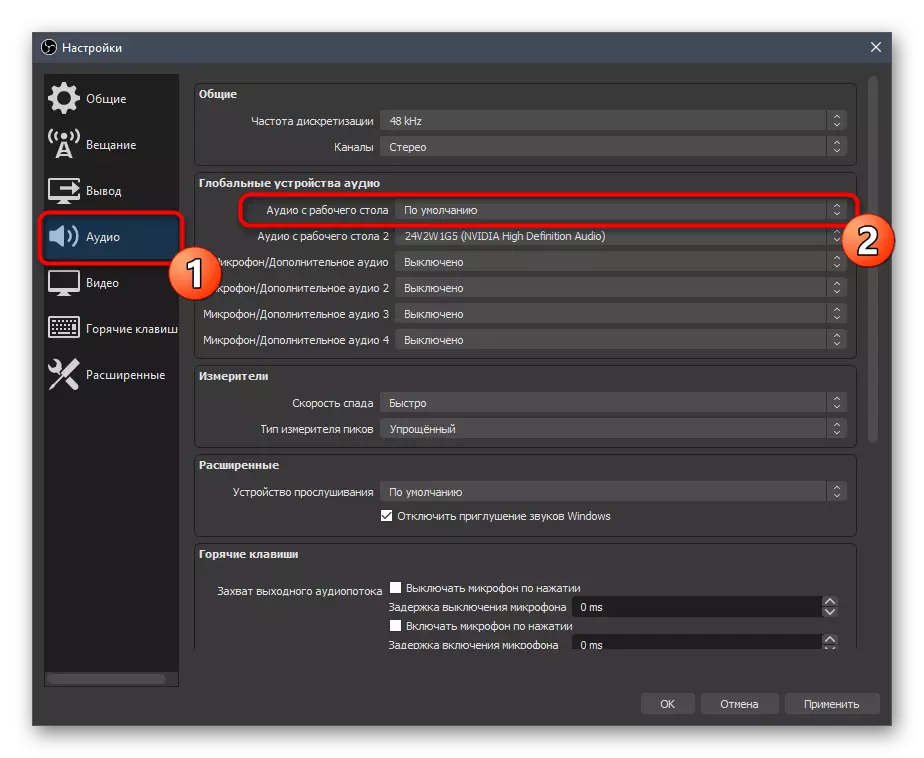
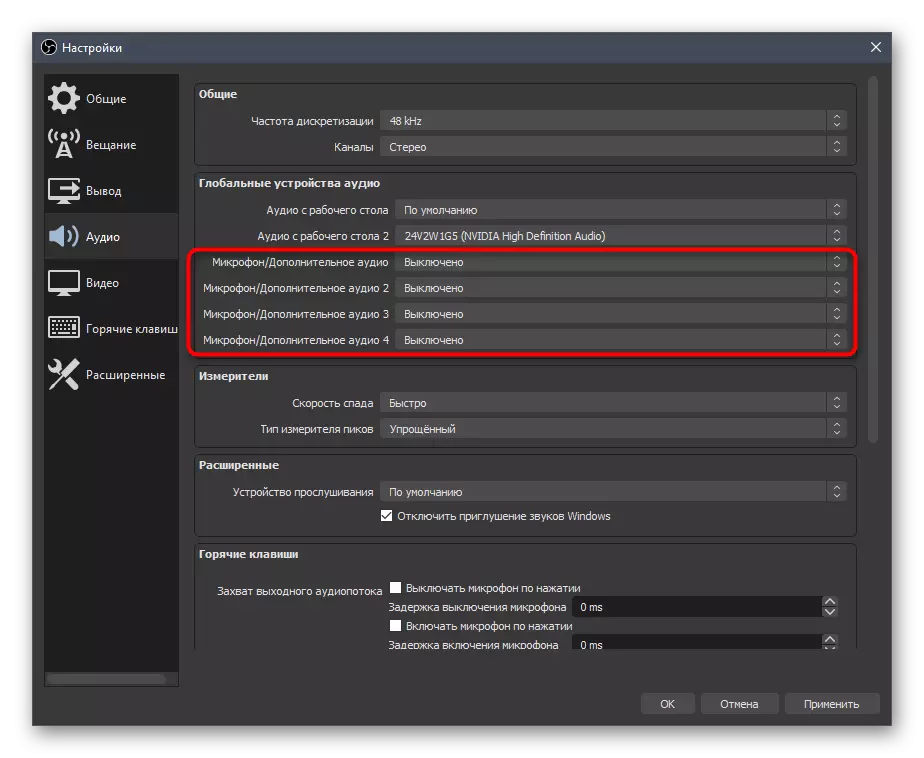
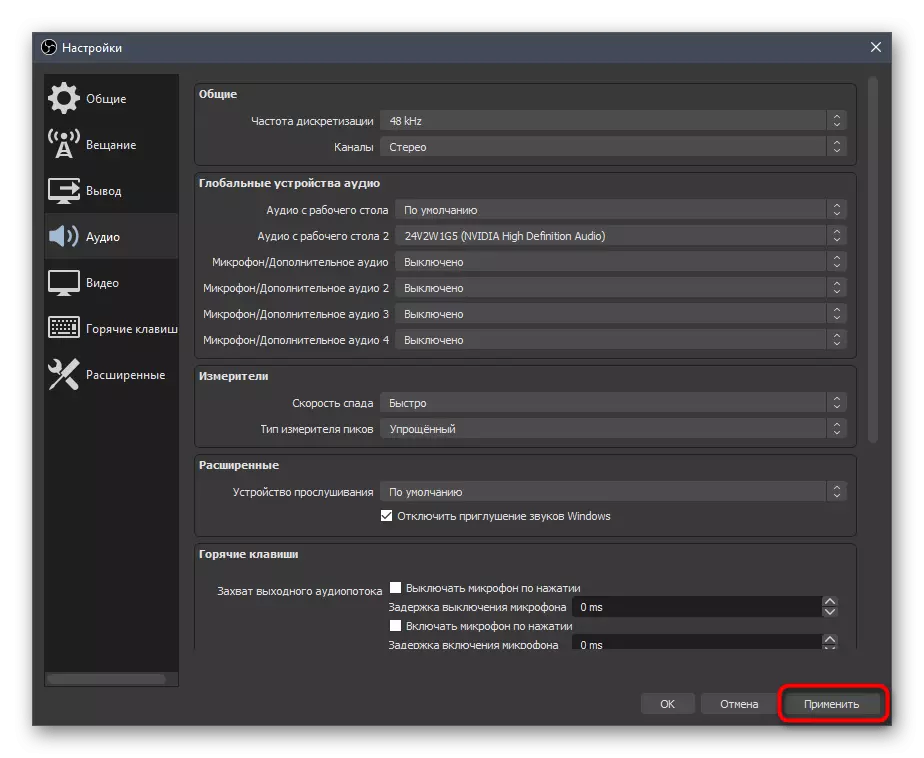
ជំហានទី 6: បន្ថែមការបរិច្ចាគចុងក្រោយ
នៅពេលរៀបចំផែនការយើងបានបង្ហាញពីការបន្ថែមបន្ទះជំនួយជាមួយនឹងការជជែកនិងសកម្មភាពប៉ុន្តែជាអកុសលកម្មវិធីនេះមិនទាន់អនុញ្ញាតឱ្យបង្ហាញដុនដាបចុងក្រោយទេ។ វាមិនតែងតែមានភាពងាយស្រួលទេជាពិសេសនៅពេលដែលអ្នកអាចដកដូសចុងក្រោយជាបន្ទះដាច់ដោយឡែកមួយនៅក្នុងការធ្វើបច្ចុប្បន្នភាពស្វ័យប្រវត្តិដែលត្រូវបានធ្វើដូចនេះ:
ចូលទៅកាន់គេហទំព័រផ្លូវការនៃការបរិច្ចាគ
- ប្រសិនបើអ្នកមិនមានគណនីផ្ទាល់ខ្លួននៅក្នុងការវិញ្ញាណវិភាគទានសូមចុះឈ្មោះវាហើយធ្វើតាមការណែនាំមូលដ្ឋានពីព័ត៌មានដែលផ្តល់ដោយអ្នកអភិវឌ្ឍន៍ព័ត៌មាន។
- បន្ទាប់ពីការអនុញ្ញាតបើកម៉ឺនុយហើយចូលទៅកាន់ "ការដាស់តឿនចុងក្រោយ" ។
- នៅទីនោះអ្នកនឹងឃើញកម្មវិធីដែលបង្កើតដោយរបៀបណាដែលមានប្រភេទព័ត៌មានផ្សេងៗគ្នា។ ជ្រើសរើសគោលដៅដែលអ្នកចង់ឃើញក្នុងធាតុក្រាហ្វិកហើយបន្ទាប់មកដំណើរការវា។
- បង្អួចកម្មវិធីរុករកថ្មីមួយនឹងលេចឡើងដែលអ្នកត្រូវចម្លងតំណរបស់ធាតុក្រាហ្វិកដោយខ្លួនឯង។
- ឥឡូវចូលទៅកាន់ផ្ទាំងសង្កេតនៅលើផ្ទាំងមើលពង្រីកការ "បន្ទះចត" ហើយចុចលើ "ការចតទំនិញផ្ទាល់ខ្លួនរបស់កម្មវិធីរុករក" ។
- បញ្ចូលឈ្មោះណាមួយសម្រាប់ចតហើយបញ្ចូលតំណដែលបានទទួលមុនជា URL ។
- បន្ថែមលើកន្សោមព័ត៌មានវិទ្យានិងថូខឹន = ។
- ត្រលប់ទៅគេហទំព័រដេនឌីដែលមានអំណោយផលដែលពេលនេះបើក "ការកំណត់ទូទៅ" ។
- បង្ហាញថូខឹនអាថ៌កំបាំងហើយចម្លងវា។ វាមានសារៈសំខាន់ណាស់សម្រាប់អ្នកគ្មាននរណាម្នាក់បង្ហាញវាព្រោះវាជាព័ត៌មានឯកជន។
- បញ្ចូលនិមិត្តសញ្ញាបន្ទាប់ពីសញ្ញាស្មើបង្អួចការកំណត់ចតចតហើយអនុវត្តវា។
- អ្នកនឹងឃើញបន្ទះថ្មីមួយដែលមាន Donatas ចុងក្រោយ។ យើងមានវានៅទទេដូច្នេះខ្ញុំនឹងធ្វើការពិសោធន៍ដោយផ្ញើអំណោយសាកល្បងតាមរយៈគេហទំព័រតែមួយ។
- ដូចដែលអាចមើលឃើញសកម្មភាពត្រូវបានបង្ហាញហើយមិនត្រឹមតែបង្ហាញឈ្មោះនិងផលបូកប៉ុណ្ណោះទេប៉ុន្តែថែមទាំងអត្ថបទរបស់ដុនតដែលនឹងមិនឱ្យខកខានសារពីអ្នកប្រើប្រាស់។
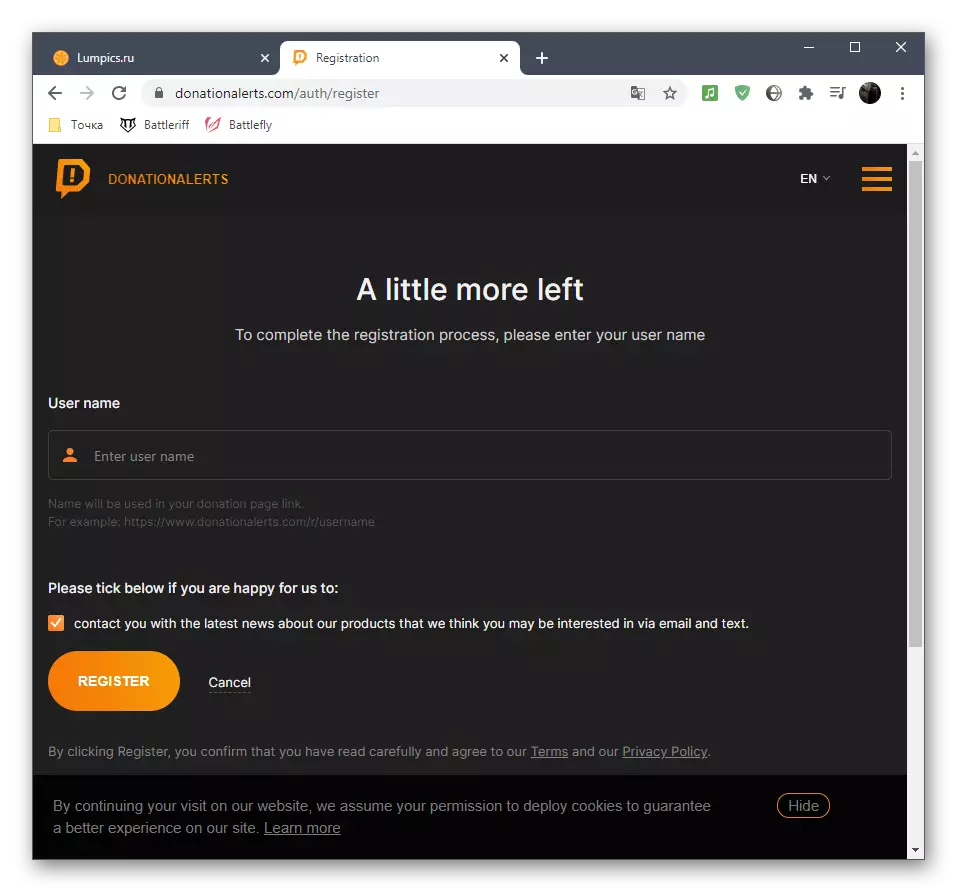
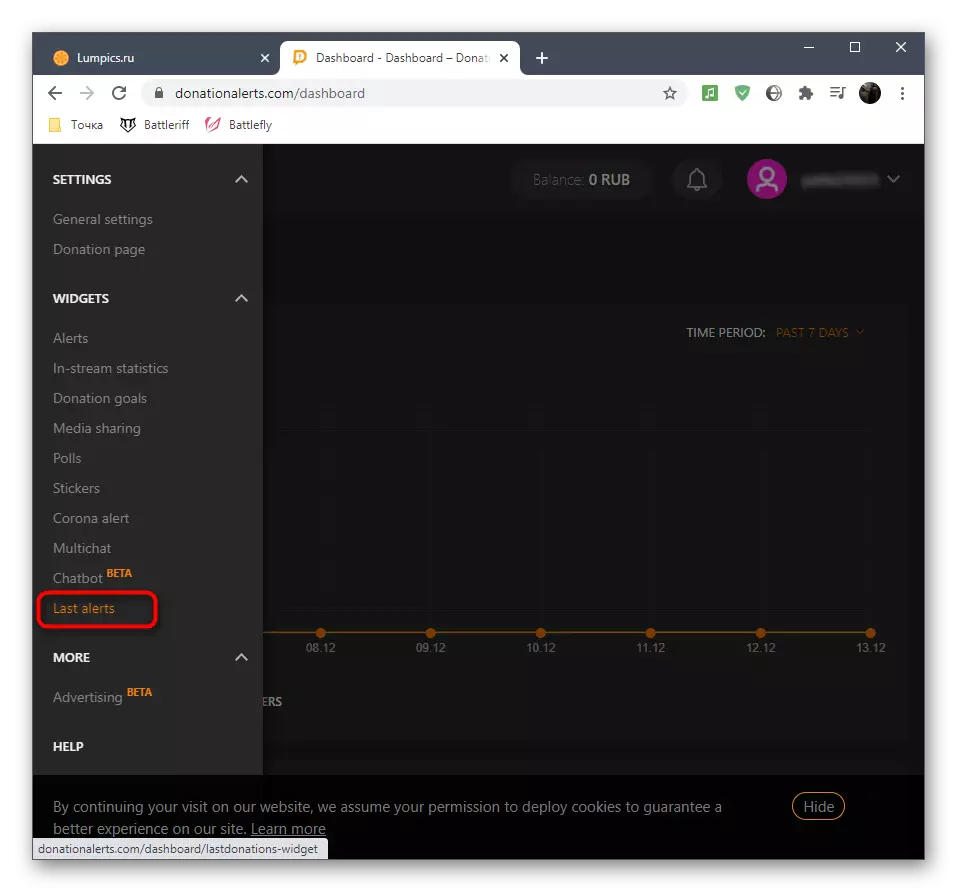

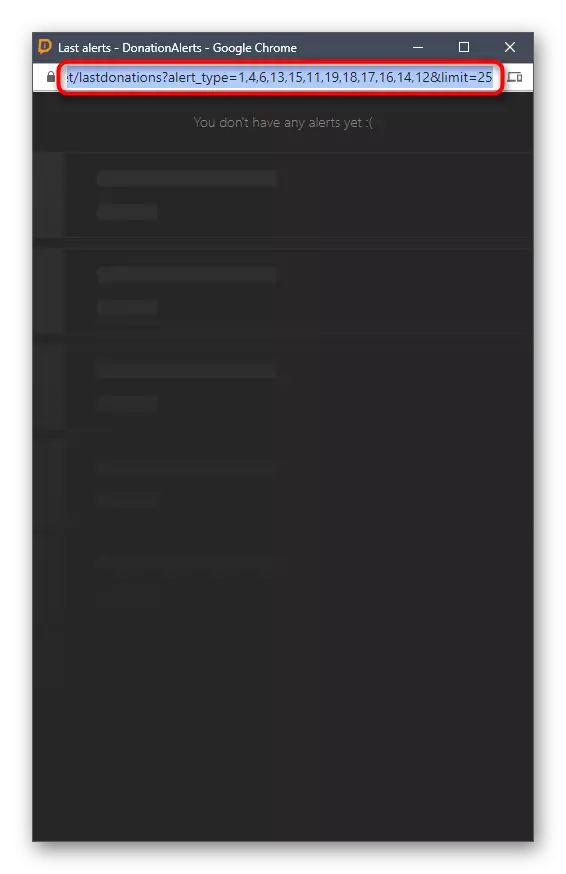
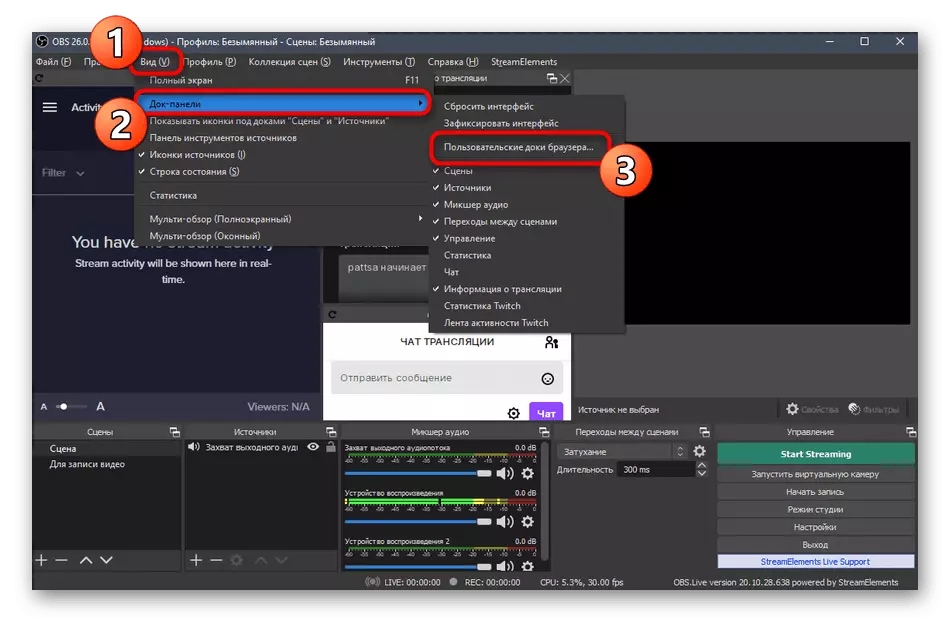
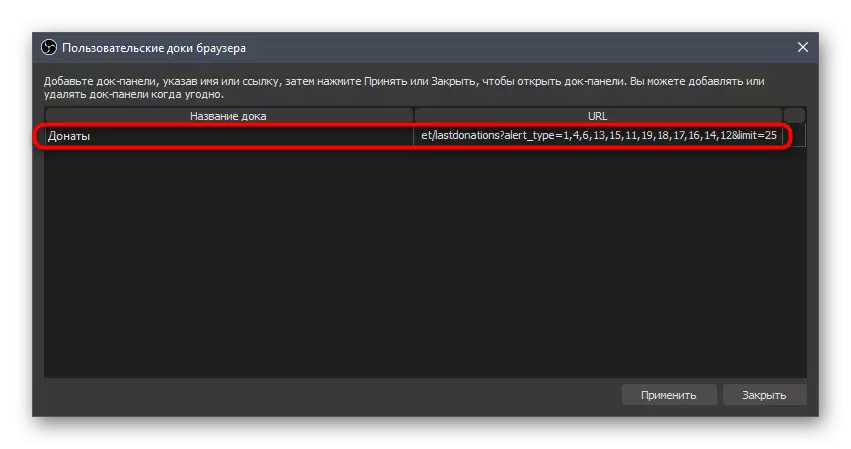
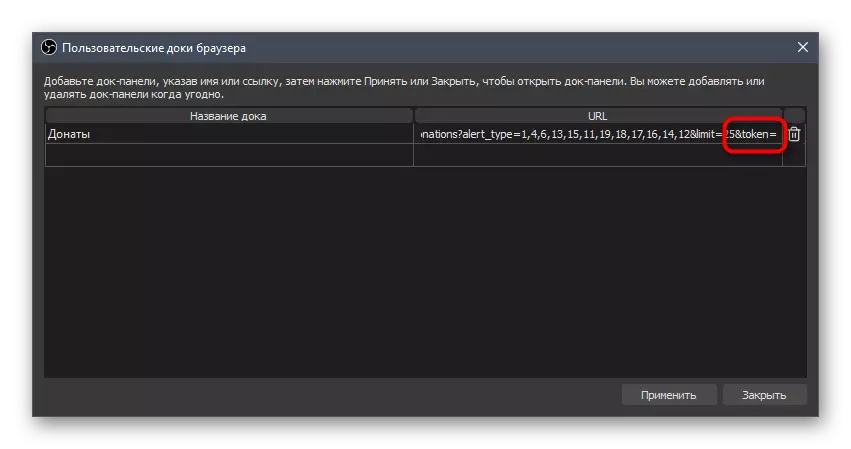

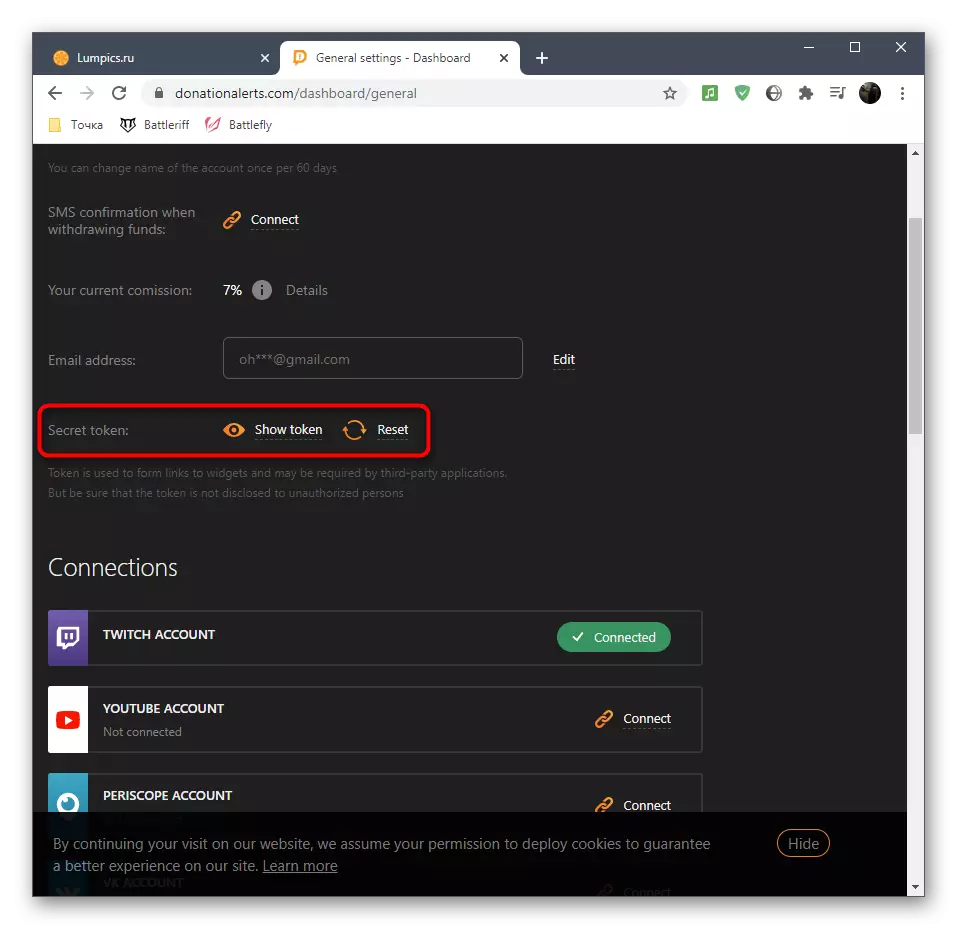
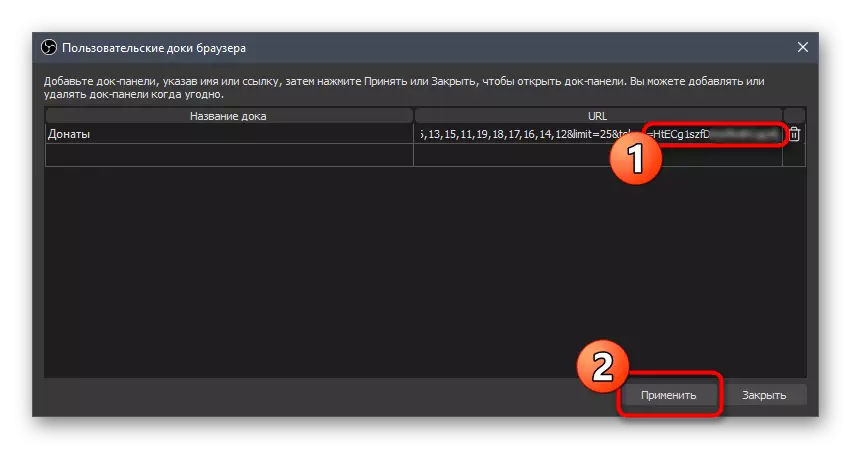
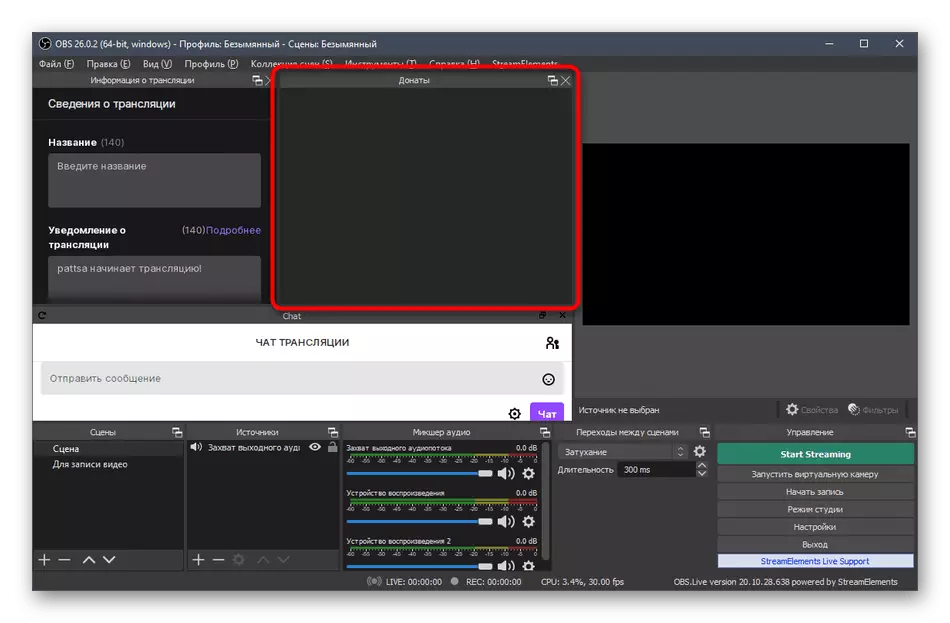
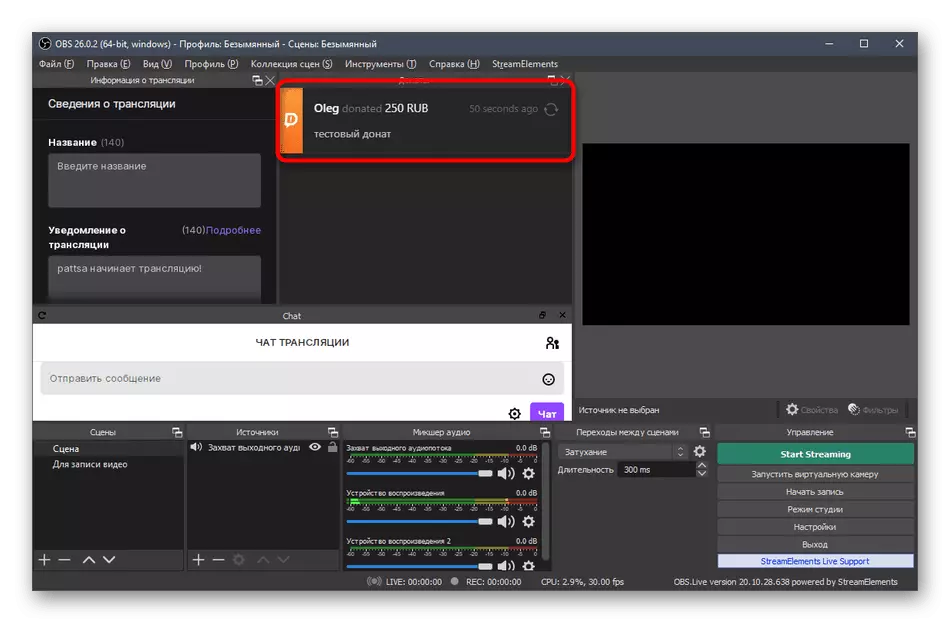
នៅលើគេហទំព័ររបស់យើងមានអត្ថបទអំពីការបន្ថែមបរិច្ចាគសម្រាប់ការផ្សាយនៅលើយូធ្យូបតាមរយៈការសង្កេត។ នៅក្នុងវាយើងបង្ហាញពីរបៀបដកការដាស់តឿនអំពីការបរិច្ចាគដោយផ្ទាល់ទៅការចាក់ផ្សាយក្នុងពេលវេលាជាក់ស្តែង។ សៀវភៅណែនាំនេះទាក់ទងនឹងការកន្ត្រាក់ដូច្នេះអ្នកអាចស្គាល់ខ្លួនអ្នកជាមួយវាហើយបន្ថែមប្រភពសមស្របនៅពេលរៀបចំឈុតនេះ។
អានបន្ត: ប្តូរប្រាក់តាមតណ្ហានៅលើយូធ្យូប
ជំហានទី 7: កំណត់ឈុតឆាក
ការកំណត់កន្លែងកើតហេតុបង្កប់ន័យនូវធាតុទាំងអស់ដែលអាចមើលឃើញចំពោះអ្នកទស្សនាស្ទ្រីម (មានករណីលើកលែងទាក់ទងនឹងប្រភពមួយចំនួនប៉ុន្តែក្នុងករណីភាគច្រើនការបន្ថែមរបស់ពួកគេមិនចាំបាច់ទេ) ។ ពិចារណាឧទាហរណ៍នៃការបង្កើតឈុតស្តង់ដារសម្រាប់ការកាត់ហ្គេមជាមួយនឹងលទ្ធផលវេនលទ្ធផលហើយអ្នកនឹងបង្កើនប្រសិទ្ធភាពវាសម្រាប់គោលបំណងរបស់អ្នករៀបចំស៊ុមដែលចាំបាច់។
- យើងបានបញ្ជាក់ថាឧបករណ៍ស្ទ្រីមជាច្រើនប្រើឈុតជាច្រើនដែលកើតឡើងតាមរយៈបន្ទះដាច់ដោយឡែកមួយ - ឈុតឆាក។ ឧទាហរណ៏សាមញ្ញបំផុតគឺការប្រដូចរូបភាពនិងតន្ត្រីដែលមានព័ត៌មានថាការចាក់ផ្សាយនឹងចាប់ផ្តើមឆាប់ហើយបន្ទាប់មកប្តូរទៅកន្លែងសំខាន់។ អ្នកក៏អាចបង្កើតវាបន្តិចហើយប្តូរនៅពេលណាមួយប៉ុន្តែកុំភ្លេចចាត់តាំងឈ្មោះរបស់អ្នកឱ្យមិនយល់ច្រឡំ។
- បន្ទាប់នឹងត្រូវការបន្ថែមប្រភពសំខាន់ៗ។ ដើម្បីធ្វើដូចនេះនៅលើបន្ទះដែលសមរម្យចុចរូបតំណាងបូក។
- នៅក្នុងបញ្ជីសូមជ្រើសរើស "ការចាប់យកហ្គេម" ប្រសិនបើយើងកំពុងនិយាយអំពីការរកឃើញល្បែងឬ "ការចាប់យកអេក្រង់" - ដើម្បីបង្ហាញអ្វីគ្រប់យ៉ាងដែលកើតឡើងនៅលើផ្ទៃតុដែលជាម៉ូនីទ័រតែមួយ។
- នៅពេលអ្នកតំឡើងការចាប់យកហ្គេមវាជាការល្អប្រសើរជាងមុនក្នុងការដំណើរការវាភ្លាមៗដើម្បីបញ្ជាក់របៀប "ការចាប់យកបង្អួចដាច់ដោយឡែក" ដែលជាដំណើរការដាក់ពាក្យសុំ។ បង្អួចនេះជាមួយនឹងប៉ារ៉ាម៉ែត្រនឹងលេចឡើងបន្ទាប់ពីបន្ថែមប្រភពថ្មី។
- អេក្រង់ហ្គេមឬបង្អួចឥឡូវត្រូវបានបង្ហាញនៅក្នុងបង្អួចមើលជាមុនដែលធ្វើឱ្យវាអាចយល់បាននូវអ្វីដែលអ្នកទស្សនាត្រូវបានគេសង្កេតឃើញនៅលើរូបភាព។
- បន្ថែមប្រភពមួយទៀត - ឧបករណ៍ចាប់យកវីដេអូសម្រាប់វេបខេម។
- ផ្លាស់ប្តូរទំហំនៃវិបសាយក្នុងបង្អួចមើលជាមុនហើយផ្លាស់ទីវាទៅកន្លែងដែលសមរម្យ។ ប្រសិនបើមានទំនាក់ទំនងរួចហើយនិងដំណើរការល្អអ្នកនឹងឃើញមុខរបស់អ្នក។
- នៅពេលបង្កើតកាមេរ៉ាអ្នកអាចជ្រើសរើសតម្លៃ "ផ្ទាល់ខ្លួន" សម្រាប់ "គុណភាពបង្ហាញ / ប្រេកង់ប្រេកង់" ប៉ារ៉ាម៉ែត្រ "។ ដូច្នេះលក្ខណៈពិសេសបន្ថែមនឹងលេចចេញមកអនុញ្ញាតឱ្យអ្នកកំណត់គុណភាពបង្ហាញលទ្ធផលនិងអត្រាស៊ុមសម្រាប់វេបខេមបើចាំបាច់។
- ស្រដៀងគ្នានេះដែរបន្ថែមប្រភពផ្សេងទៀតដូចជារូបភាព។ អ្នកត្រូវបញ្ជាក់ឯកសារខ្លួនវានៅក្នុងបង្អួច "លក្ខណសម្បត្តិ" បន្ទាប់ពីនោះវានឹងត្រូវបានបង្ហាញជាស្រទាប់ថ្មី។
- គ្រប់គ្រងទំហំរបស់វាហើយផ្លាស់ទៅតំបន់ណាមួយដោយកែសំរួលស៊ុមសម្រាប់ការមើលប្រកបដោយផាសុកភាព។
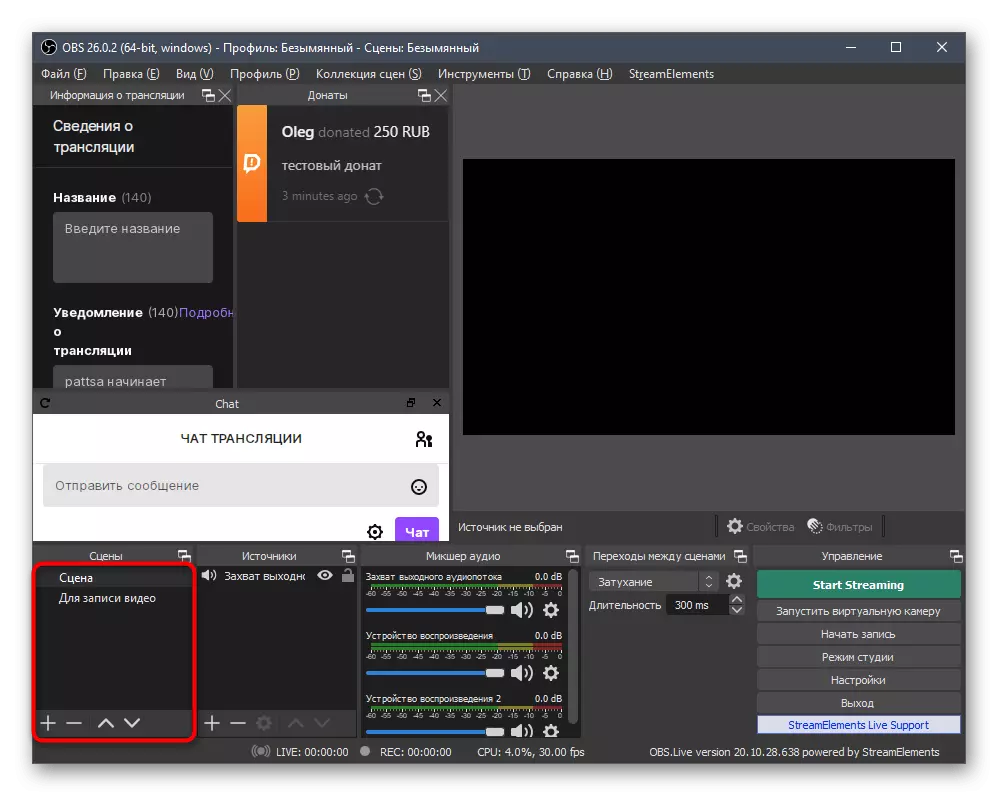
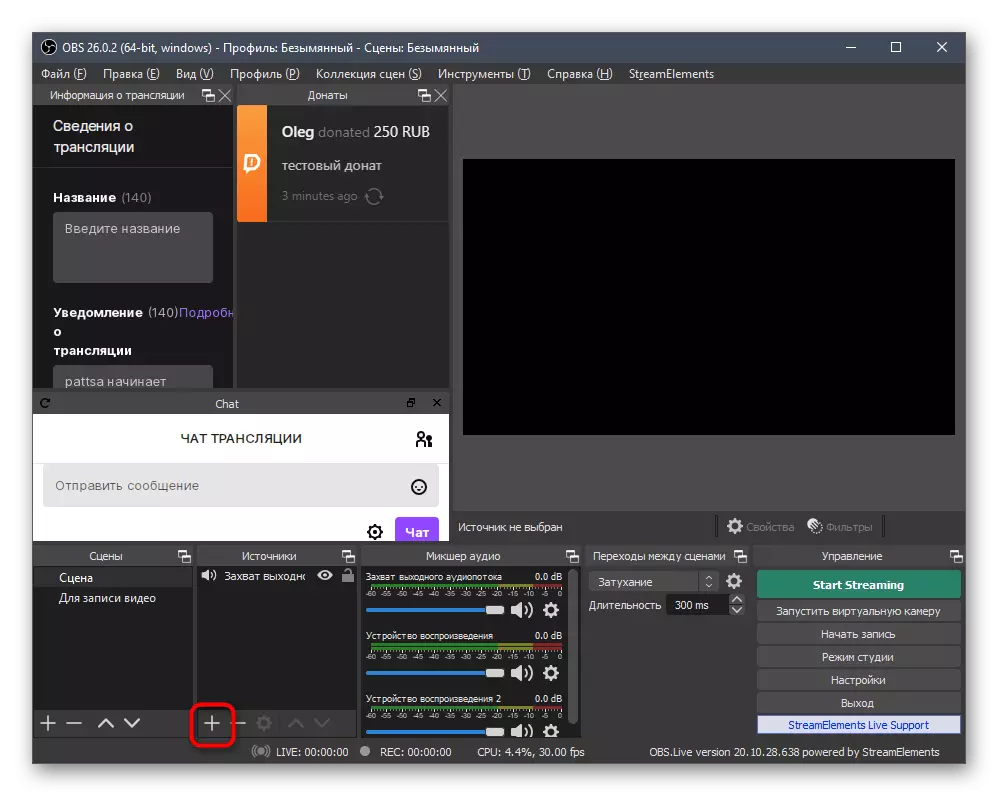
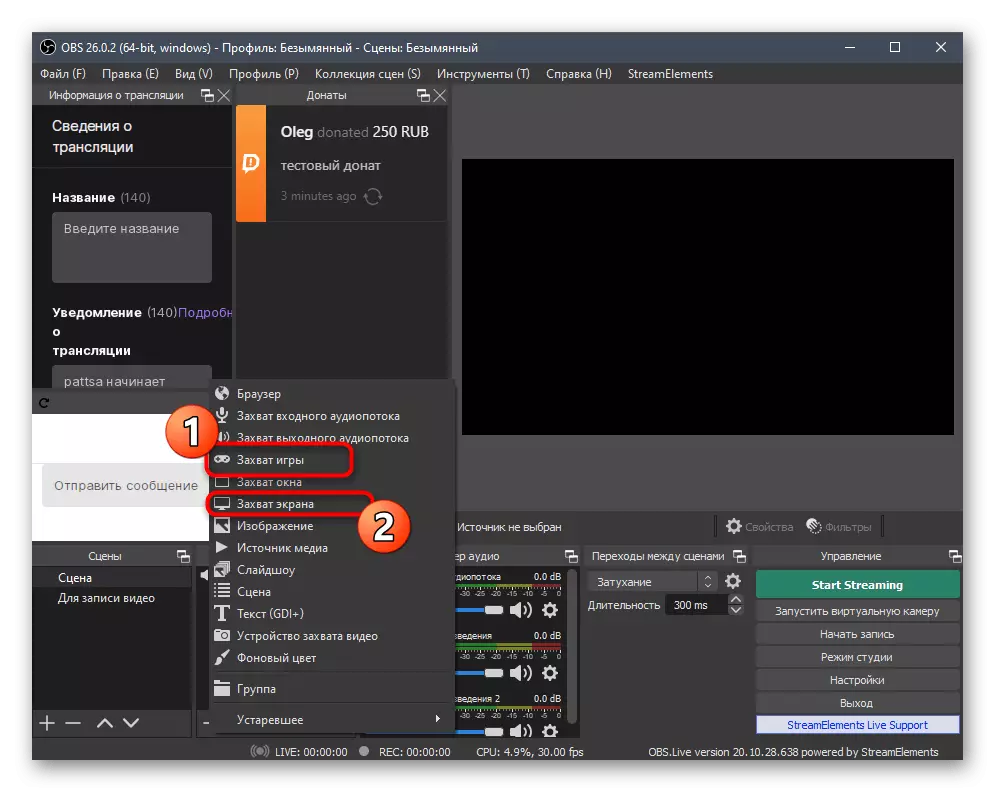
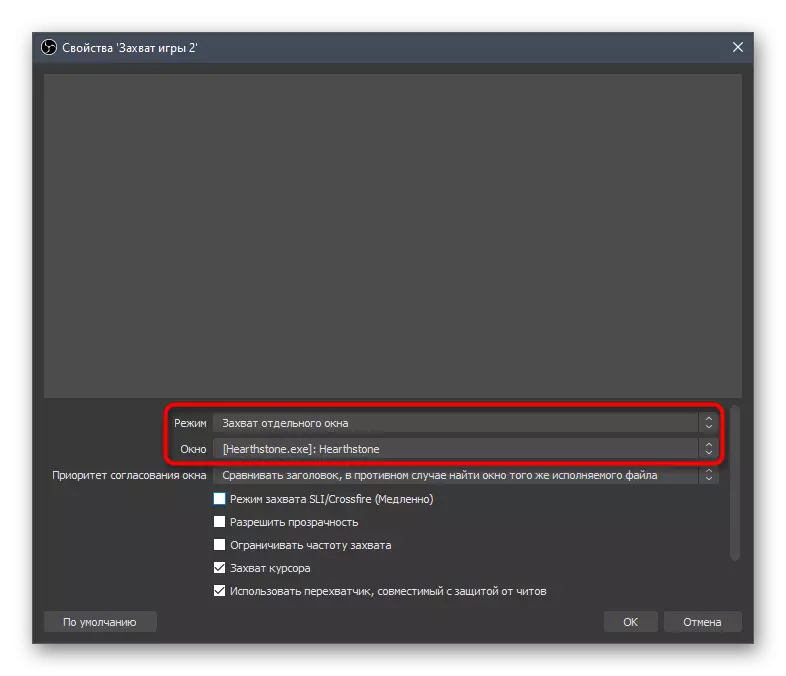

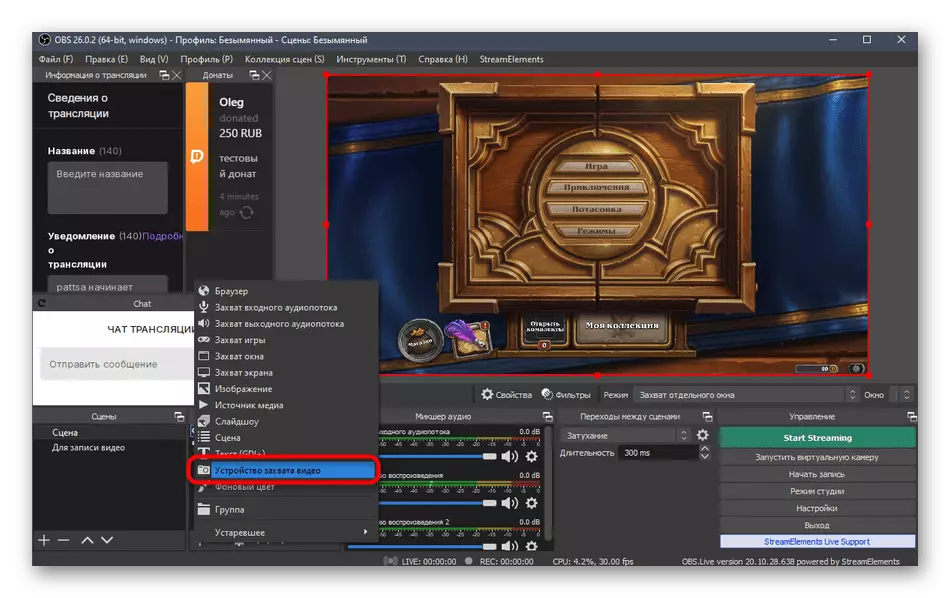
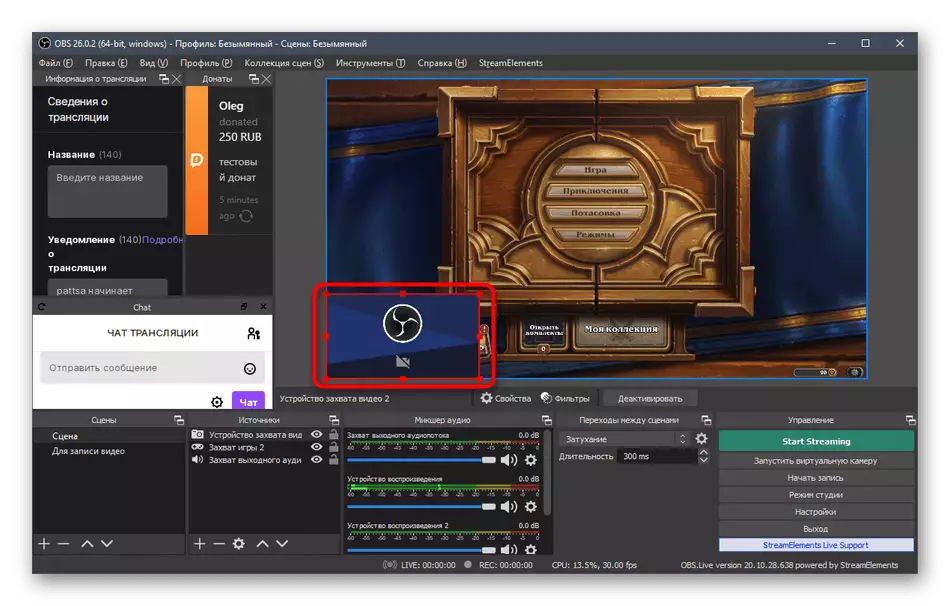
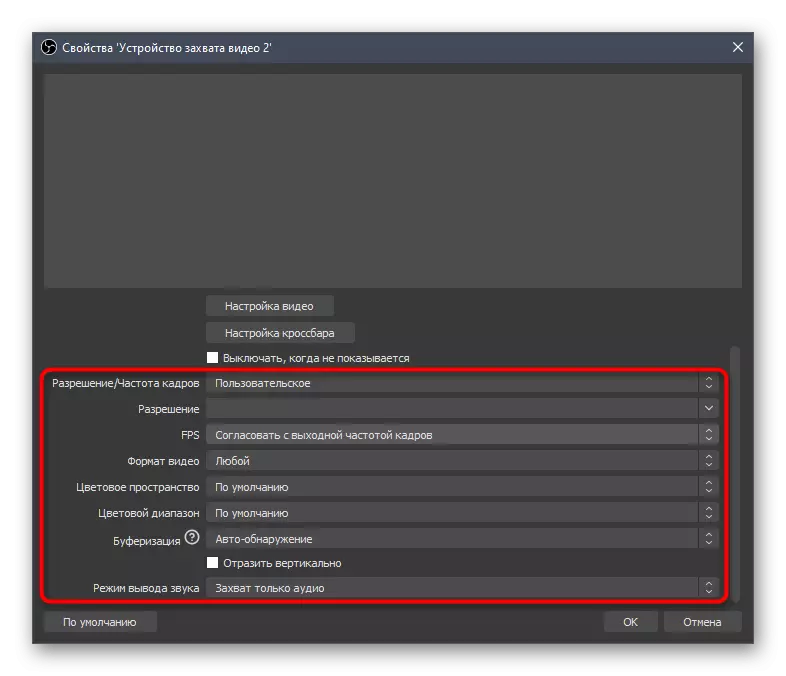
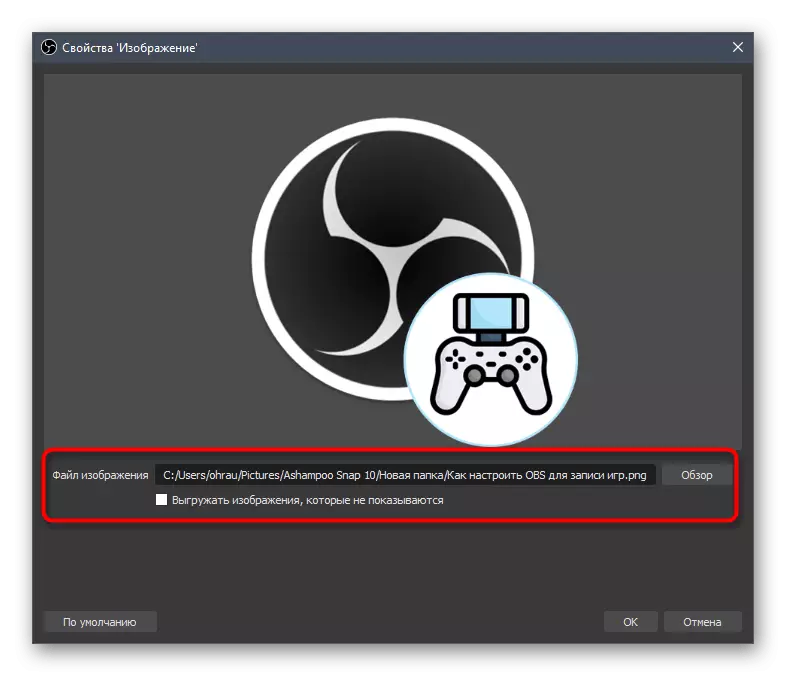

ជាមួយនឹងប្រភពដែលនៅសល់ដែលត្រូវបានគាំទ្រនៅក្នុងការសង្កេតរបស់អ្វីៗគឺស្រដៀងគ្នា។ ខាងលើយើងបាននិយាយរួចមកហើយអំពីការបន្ថែមការដាស់តឿនអំពី Donatas - វាត្រូវបានបង្ហាញជាប្រភពផងដែរ។ អ្នកគួរតែជ្រើសរើសប្រភេទកម្មវិធីរុករកប្រភេទ "ហើយបញ្ចូលតំណដែលត្រូវបានចុះផ្សាយនៅលើគេហទំព័រដេនចូដិនស៍នៅផ្នែក Donatas ។ ទោះយ៉ាងណានេះគឺជាអ្វីដែលអ្នកនឹងរៀនពីអត្ថបទដែលបានរៀបរាប់នៅលើការបង្កើតបរិច្ចាកលើយូធូប។
ជំហានទី 8 ៈជជែកនៅលើស្ទ្រីម
យើងនឹងវិភាគដំណើរការសំខាន់មួយទៀតដែលអនុញ្ញាតឱ្យអ្នកដកការជជែកដោយផ្ទាល់នៅលើស្ទ្រីម។ នេះនឹងអនុញ្ញាតឱ្យទស្សនិកជនមិនអានការជជែកនៅលើគេហទំព័រត្រូវដឹងអំពីសារចុងក្រោយបង្អស់។ វិធីសាស្រ្តដូចគ្នាគឺមានប្រយោជន៍នៅពេលដែលស្ទ្រីមអាចធ្វើឡើងវិញបានចំពោះគេហទំព័រនិងអ្នកមើលផ្សេងទៀតដែលមិនអាចទៅរៀនដើម្បីអានការជជែក។ ការបន្ថែមប្រភពកើតឡើងជាមួយនឹងគេហទំព័រពិសេស។
ចូលទៅកាន់គេហទំព័រផ្លូវការដោយការអត់ធ្មត់
- សូមអនុវត្តតាមតំណភ្ជាប់ខាងលើកុំទាញយកកម្មវិធីហើយចូលនៅលើគេហទំព័រដែលបានរំកិល។
- បន្ទាប់ពីបញ្ចូលគណនីអ្នកត្រូវភ្ជាប់ប៉ុស្តិ៍របស់អ្នកនៅលើការរមៀលដែលចុចប៊ូតុងដែលត្រូវគ្នា។
- នៅក្នុងផ្ទាំងថ្មីជ្រើសខ្សែរខ្សែការពារហើយបញ្ជាក់ការចង។
- នៅក្នុងម៉ឺនុយរំញ័រសូមចូលទៅកាន់ផ្នែក "ជជែក" ។
- អ្នកអាចព្យាយាមបន្ថែមប្រភពស្តង់ដារដោយចម្លងតំណ។
- ចូលទៅកាន់ការសន្ទនាហើយជ្រើសរើសប្រភព "កម្មវិធីរុករក" ដោយភាពស្រដៀងគ្នាជាមួយនឹងការបន្ថែមការដាស់តឿនដុនដាម។
- បញ្ជាក់ឈ្មោះល្អបំផុតសម្រាប់វាហើយបញ្ជាក់ពីការបន្ថែម។
- តាមរយៈ "លក្ខណសម្បត្តិ" បញ្ចូលតំណដែលបានចម្លងហើយកំណត់ទំហំប្លុកប្រសិនបើអ្នកមិនចង់ផ្លាស់ប្តូរវាបន្ទាប់មកដោយដៃ។
- ដូចដែលអ្នកបានឃើញការជជែកត្រូវបានចេញមកប៉ុន្តែការកំណត់ស្តង់ដាររបស់វាមិនសមស្របសម្រាប់អ្នករាល់គ្នាទេដូច្នេះយើងស្នើឱ្យផ្លាស់ប្តូរវាដោយមានជំនួយពីមុខងារដូចគ្នានៃគេហទំព័រដែលមានមុខងារដដែល។
- ត្រឡប់ទៅទំព័រមុននៅក្នុងកម្មវិធីរុករកបណ្តាញហើយចុចលើ "បើកនៅក្នុងកម្មវិធីរុករក" ។
- សំណុំបែបបទដែលលេចឡើងអាចត្រូវបានប្រើដើម្បីផ្ញើសារសាកល្បងដោយពិនិត្យមើលការរចនារបស់ពួកគេនៅក្នុងការសង្កេត។
- ពួកគេបានមកភ្លាមៗដូច្នេះអ្នកអាចប្តូររវាងវីនដូហើយត្រូវប្រាកដថាកម្មវិធីនេះមានលក្ខណៈធម្មតា។
- ទោះយ៉ាងណាឥឡូវនេះយើងចាប់អារម្មណ៍ក្នុងការផ្លាស់ប្តូរការជជែកតាមរយៈផ្នែក "ការកំណត់" ។
- ចូលទៅកាន់ប្រភេទ "រូបរាង" ។
- ផ្លាស់ទីទៅផ្នែក "បញ្ចូលក្នុងស្ទ្រីម" ។
- ឥឡូវអ្នកអាចជ្រើសរើសប្រធានបទមួយសម្រាប់ការរចនាហ្គេមផ្សេងៗគ្នាការកែតម្រូវការតម្រឹមខ្នាតនិងតម្លាភាពនៃផ្ទៃខាងក្រោយ។ មានការកំណត់គ្រប់គ្រាន់ដូច្នេះដែលធ្វើឱ្យស្ទ្រីមនីមួយៗអាចកំណត់រចនាសម្ព័ន្ធលទ្ធផលសារឱ្យបានត្រឹមត្រូវទៅអេក្រង់លើសពីនេះទៀតការផ្លាស់ប្តូរទាំងអស់ត្រូវបានបង្ហាញនៅក្នុងបង្អួចមើលជាមុន។
- ជាថ្មីម្តងទៀតចម្លងតំណថ្មីដើម្បីបញ្ចូលទៅក្នុងស្ទ្រីម។
- ត្រលប់ទៅ OBS. ជ្រើសប្រភព "កម្មវិធីរុករក" ដោយចុចលើវាដោយប្រើប៊ូតុងកណ្តុរខាងឆ្វេង។
- ផ្លាស់ប្តូរតំណនិងរក្សាទុកការផ្លាស់ប្តូរ។
- ប្លុកថ្មីដែលមានការជជែកនឹងលេចឡើងភ្លាមៗហើយអ្នកអាចបំពេញជំហានកំណត់រចនាសម្ព័ន្ធនេះបាន។

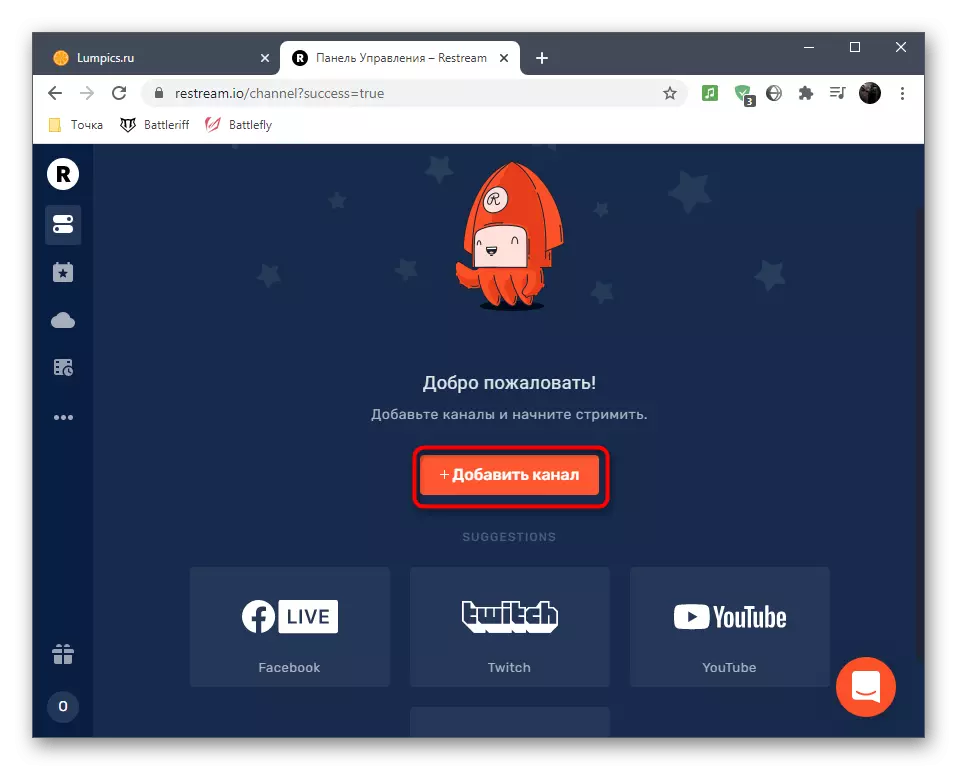

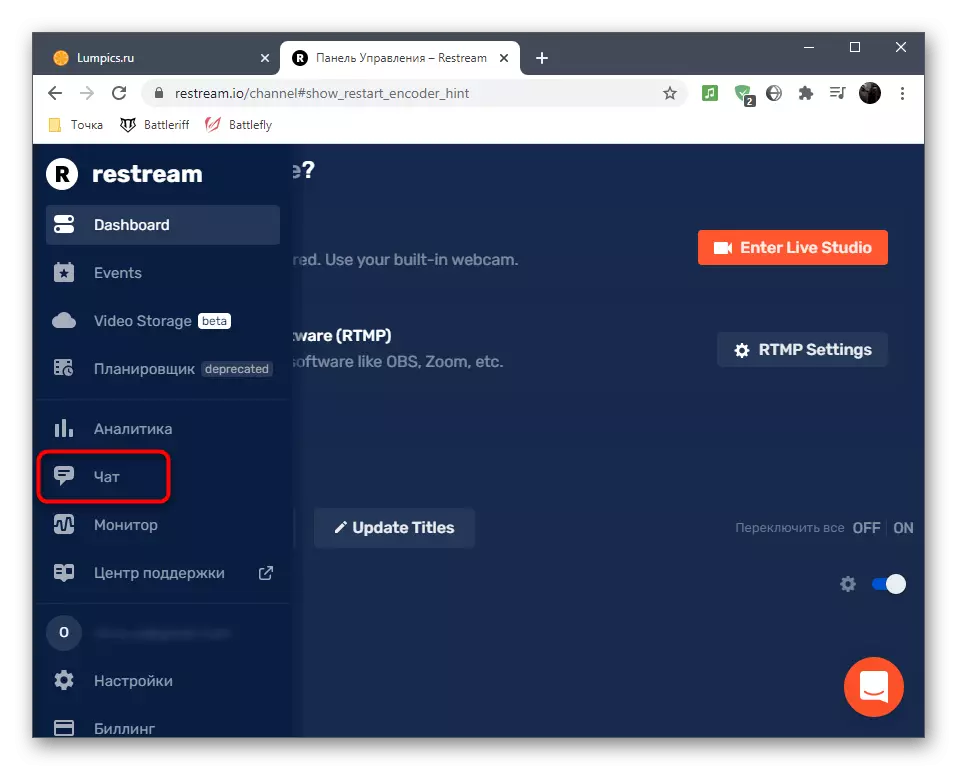


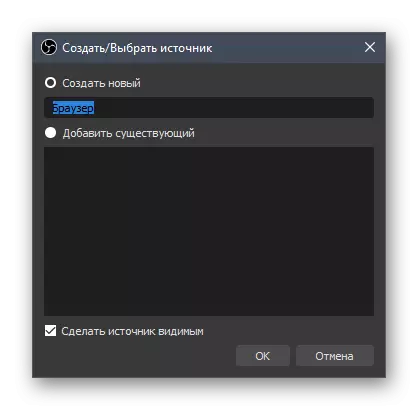
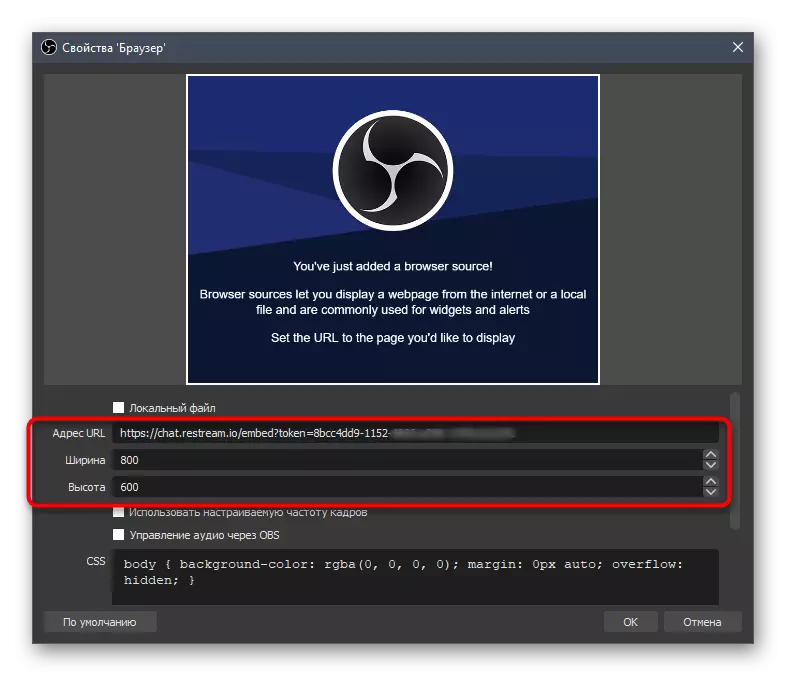
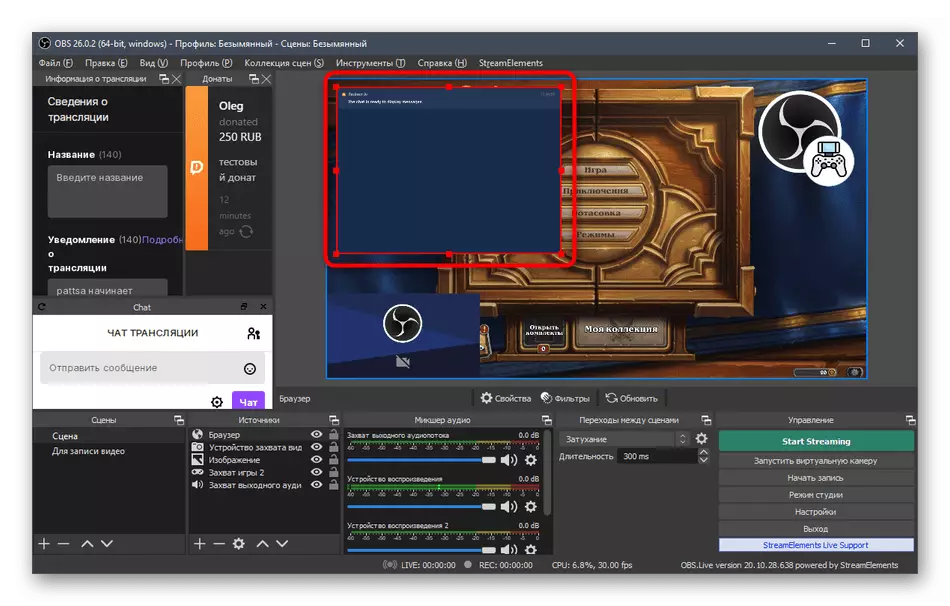


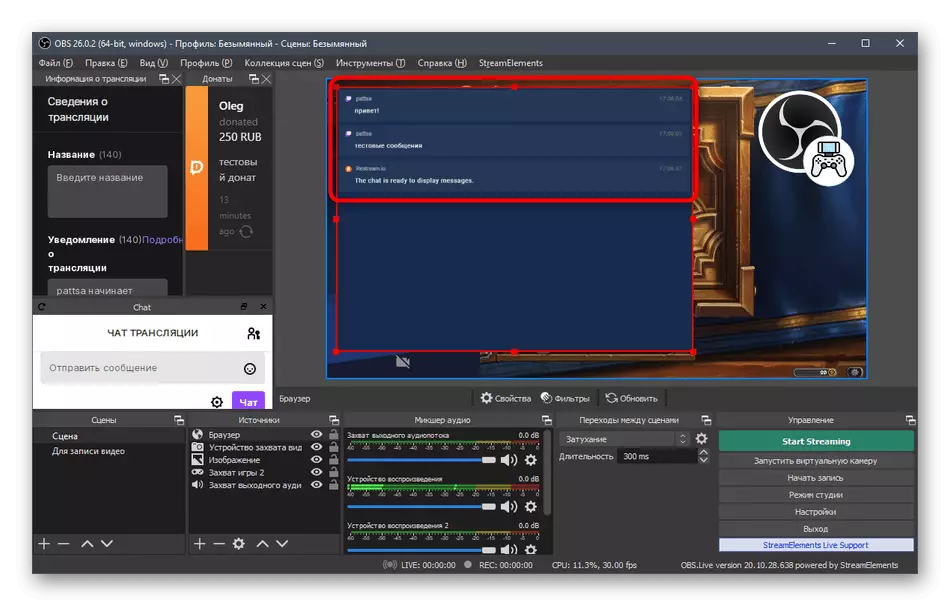

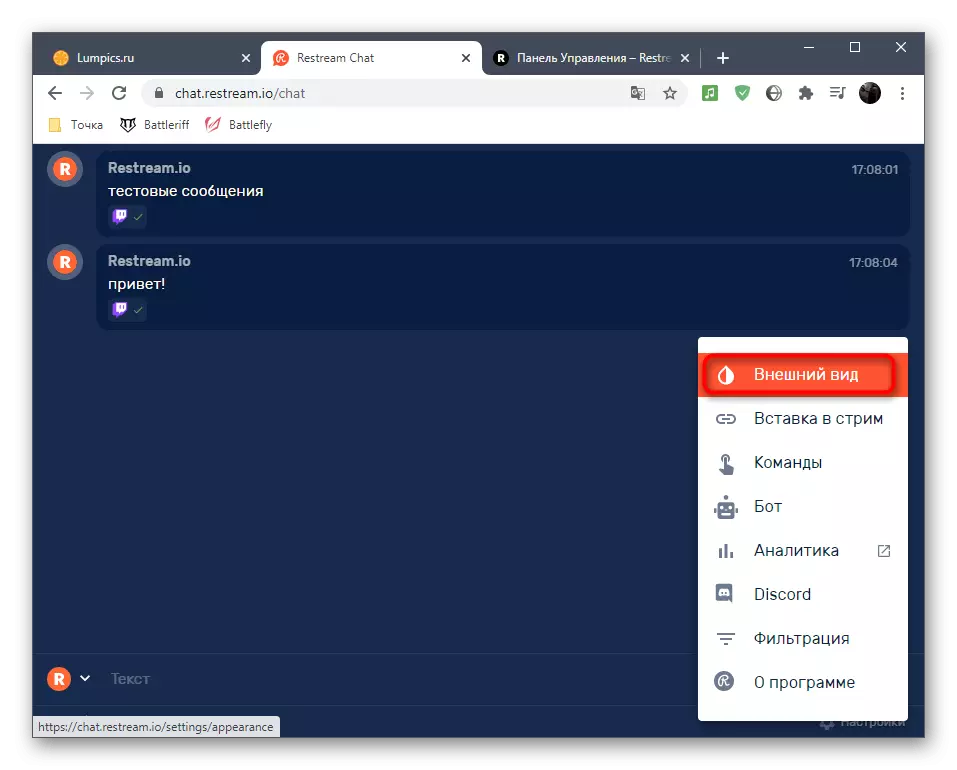
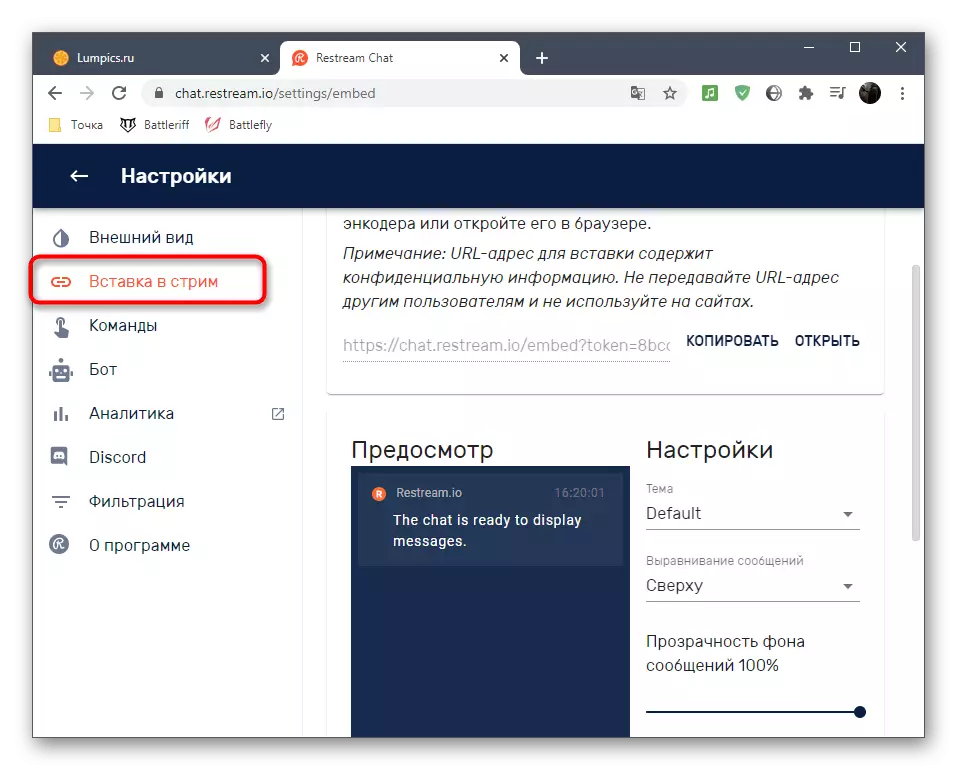
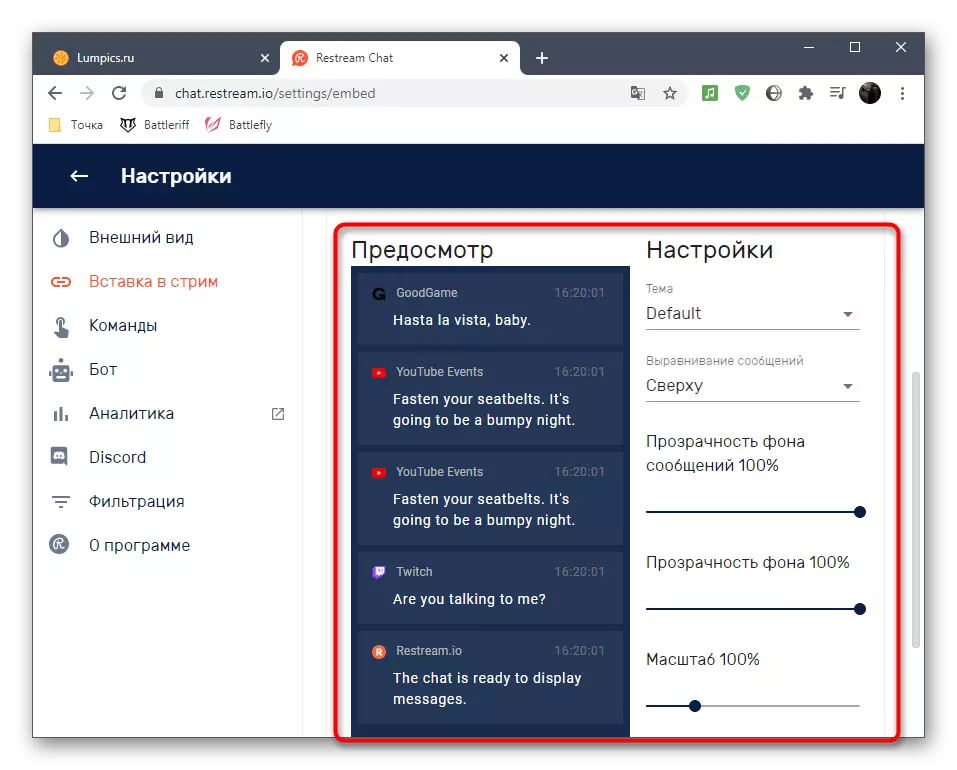
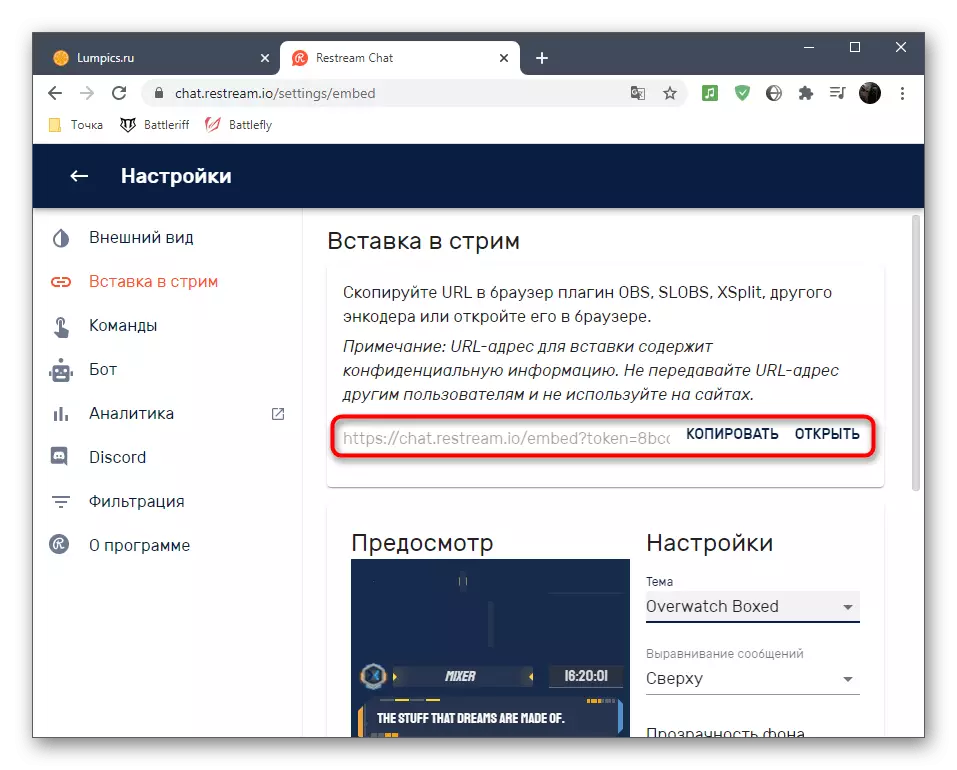

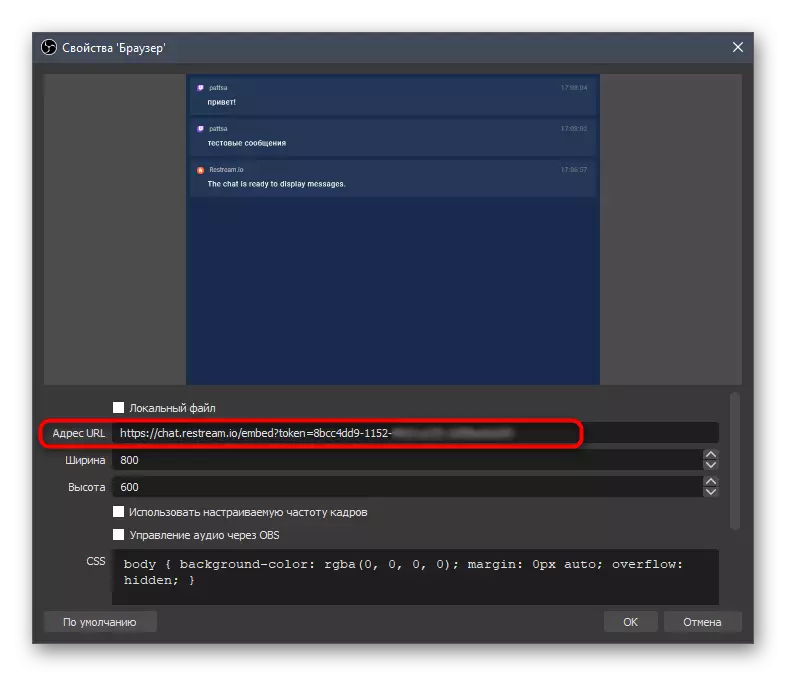
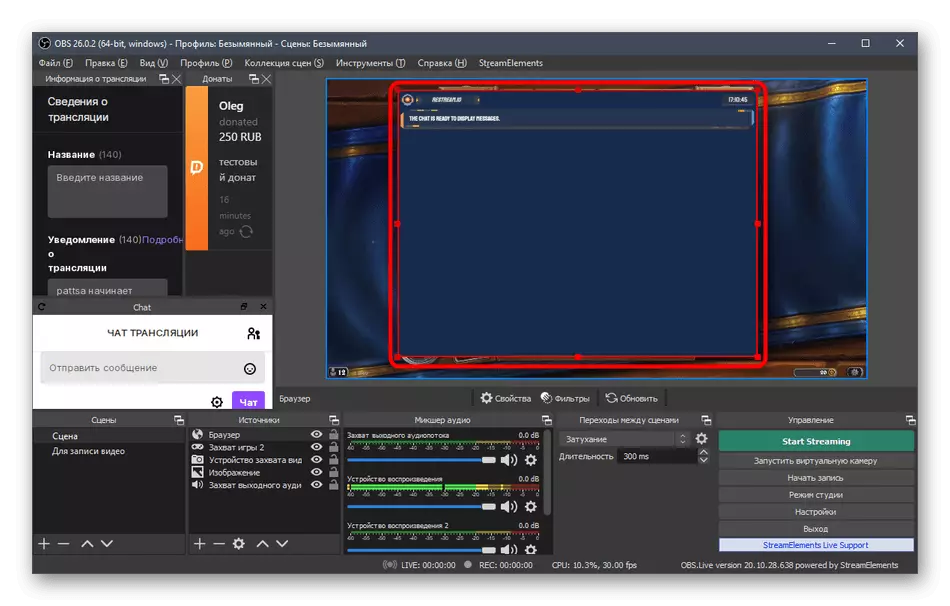
មានវិធីសាស្រ្តណាមួយផ្សេងទៀតនៃការបញ្ចប់ការជជែកនៅលើស្ទ្រីមដោយប្រើគេហទំព័រពិសេសនិងកម្មវិធីនីមួយៗ - ព័ត៌មានអំពីនេះអ្នកអាចរកបានយ៉ាងងាយស្រួលនៅលើអ៊ីនធឺណិត។ យើងក៏បានដឹកនាំសេវាកម្មវែបសាយដែលមានប្រជាប្រិយភាពនិងងាយស្រួលបំផុតឧទាហរណ៍ដែលចម្លងយ៉ាងល្អឥតខ្ចោះជាមួយនឹងភារកិច្ចរបស់វាហើយសមស្របសម្រាប់អ្វីដែលនៅសល់។
ជំហានទី 9: ដំបូងចាប់ផ្តើមចាក់ផ្សាយ
ការកំណត់ទាំងអស់ត្រូវបានធ្វើឡើងដែលមានន័យថាវាដល់ពេលដែលត្រូវចាប់ផ្តើមចាក់ផ្សាយឡើងវិញហើយត្រូវប្រាកដថាតើអ្វីៗដំណើរការបានល្អឬចាំបាច់ត្រូវផ្លាស់ប្តូរប៉ារ៉ាម៉ែត្រជាក់លាក់។ វានឹងមានពីរជំហានងាយៗពីរបន្ទាប់ពីនោះវាអាចបើកដំណើរការស្ទ្រីមហើយពិនិត្យមើលលទ្ធផលរូបភាព។
- នៅក្នុងបន្ទះ "ព័ត៌មានបកប្រែ" បញ្ចូលព័ត៌មានមូលដ្ឋាននៅក្នុងប្លុកនីមួយៗដើម្បីកុំធ្វើវាដោយផ្ទាល់តាមរយៈការកក់ក្តៅ។
- ចុចប៊ូតុងចាប់ផ្តើមស្ទ្រីមការផ្សាយមិនមានការផ្លាស់ប្តូរបន្ថែមនិងការកំណត់បន្ថែមទេព្រោះពីមុនបានដំឡើងកម្មវិធីស្ទ្រីមដែលមានប្រយោជន៍។
- បើកឆានែលរបស់អ្នកក្នុងការចងខ្សែនិងធ្វើឱ្យប្រាកដថាអេធើរកំពុងដំណើរការដោយជោគជ័យហើយរូបភាពត្រូវបានបង្ហាញក្នុងគុណភាពធម្មតានិងដោយមិនមានការពន្យារពេល។ ដើម្បីពិនិត្យមើលសំលេងវាត្រូវបានផ្ដល់អនុសាសន៍ឱ្យមើលស្ទ្រីមនិងតាមរយៈឧបករណ៍ចល័តព្រោះមនុស្សទាំងអស់មានវាគ្មិននិងកាសខុសគ្នា។
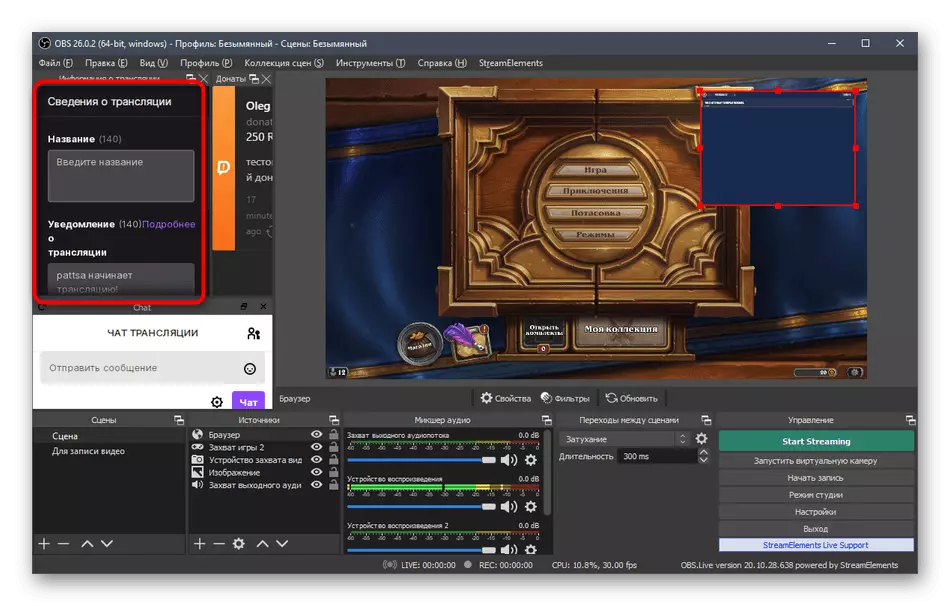
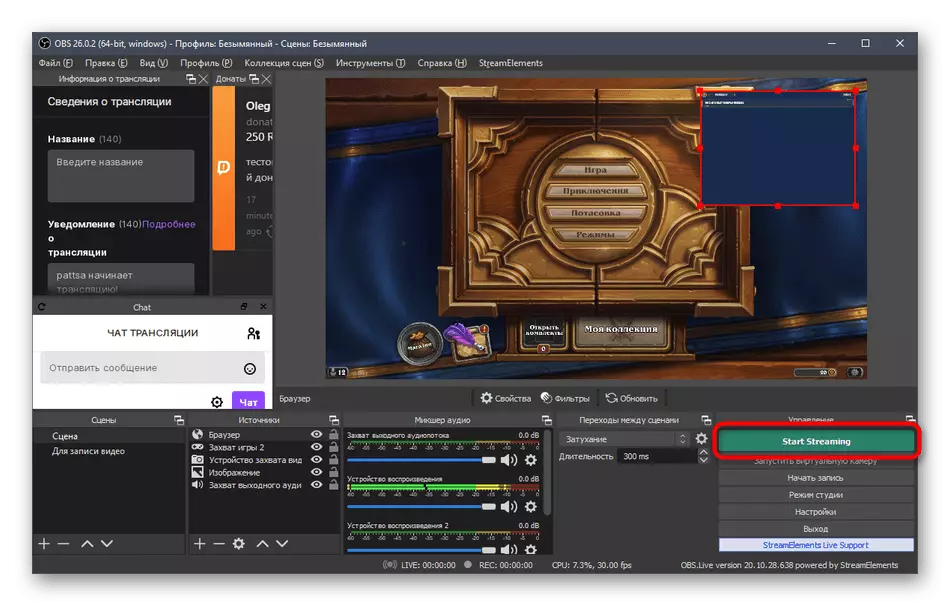

ចំណាំថារាល់សកម្មភាពដែលបានពិពណ៌នាខាងលើគ្រាន់តែជាឧទាហរណ៍សំខាន់នៃការកំណត់ការចាក់ផ្សាយត្រឹមត្រូវនៅលើ TVICH ។ អ្នកមិនអាចដំណើរការស្ទ្រីមបានទេហើយផ្លាស់ប្តូរប៉ារ៉ាម៉ែត្រនីមួយៗដោយដៃដោយដៃដោយដៃដោយប្រើមុខងារដែលបានបង្កើតឡើងទៅជាការសង្កេត។ មិនមានការរឹតត្បិតនិងនៅក្នុងលក្ខខណ្ឌនៃប្រភព - ប្រសិនបើអ្នកមិនចង់បានសូមកុំដកការបរិច្ចាគឬមិនបន្ថែមការជជែក។ វាទាំងអស់គឺអាស្រ័យលើបំណងប្រាថ្នានិងចក្ខុវិស័យរបស់អ្នកអំពីរបៀបដែលស្ទ្រីមគួរតែមើលទៅដូច។
